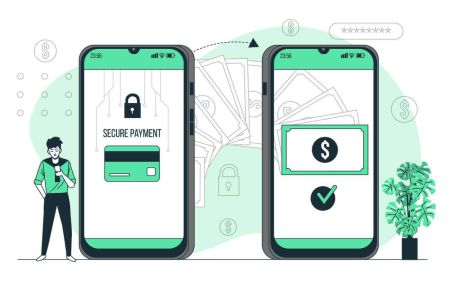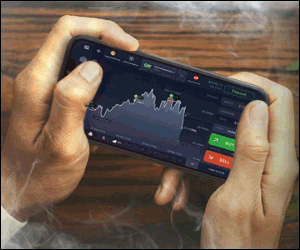IQ Option'da Nasıl Oturum Açılır ve Para Yatırılır
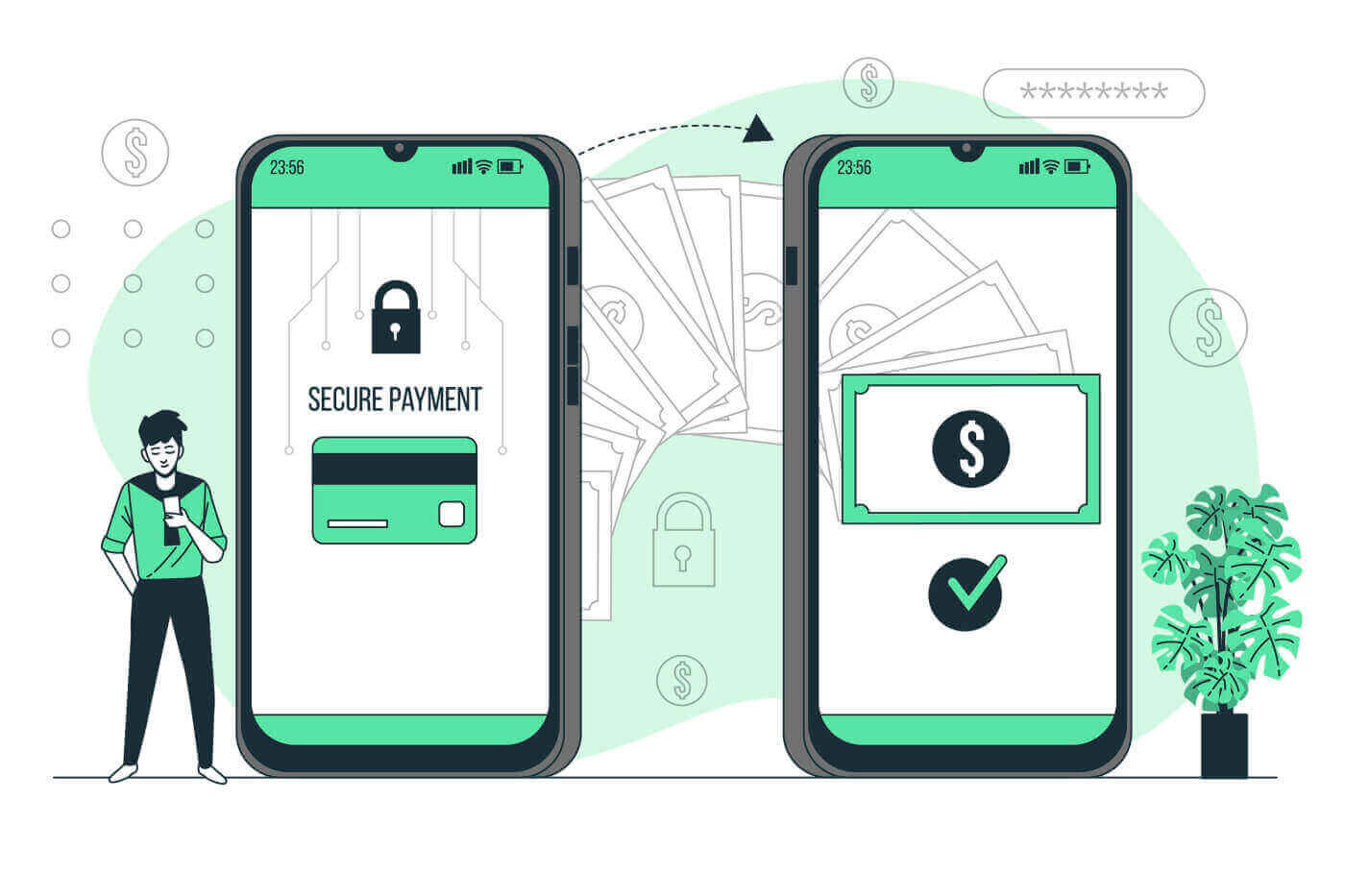
IQ Option'a Nasıl Giriş Yapılır?
IQ Option hesabına nasıl giriş yapılır?
- Mobil IQ Option Uygulamasına veya Web Sitesine gidin .
- " Giriş yap " a tıklayın .
- E-postanızı ve şifrenizi girin .
- Yeşil " Giriş yap " düğmesine tıklayın .
- E-postanızı unuttuysanız , “ Google ” veya “ Facebook ” kullanarak giriş yapabilirsiniz .
- Şifrenizi unuttuysanız “ Şifremi Unuttum ” seçeneğine tıklayın .
"Giriş" e tıklayın, oturum açma formu görünecektir. Hesabınıza giriş yapmak için kayıt olduğunuz e-posta adresinizi ve şifrenizi
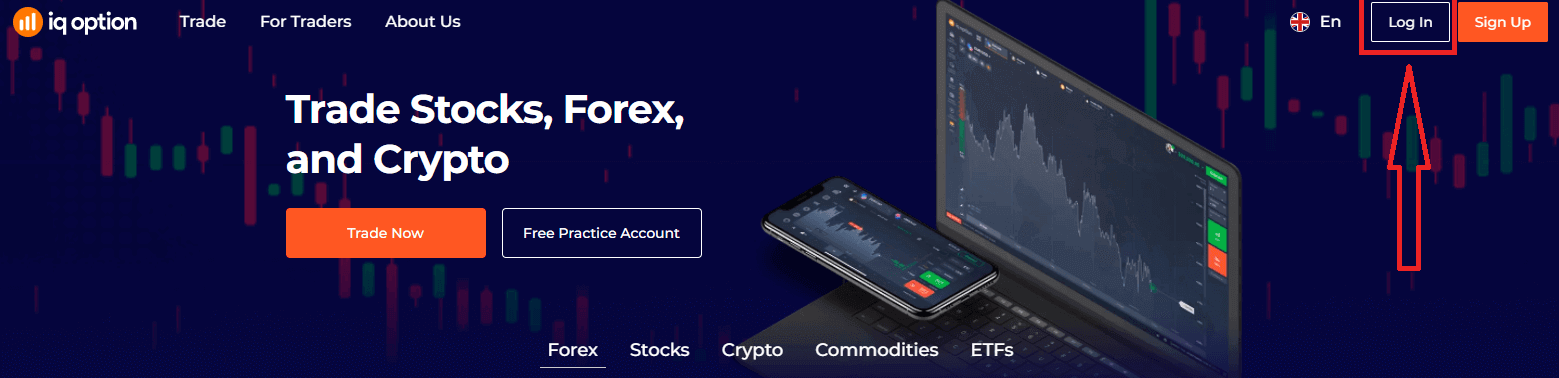
girin ve "Giriş Yap" düğmesine tıklayın Başarıyla giriş yaptıktan sonra, aşağıdaki gibi bir sayfa göreceksiniz ve "Şimdi İşlem Yap" düğmesine tıklayarak işlem yapmaya başlayın. Artık ticarete başlayabilirsiniz. Demo Hesabınızda 10.000$ var, para yatırdıktan sonra gerçek bir hesapta da işlem yapabilirsiniz.
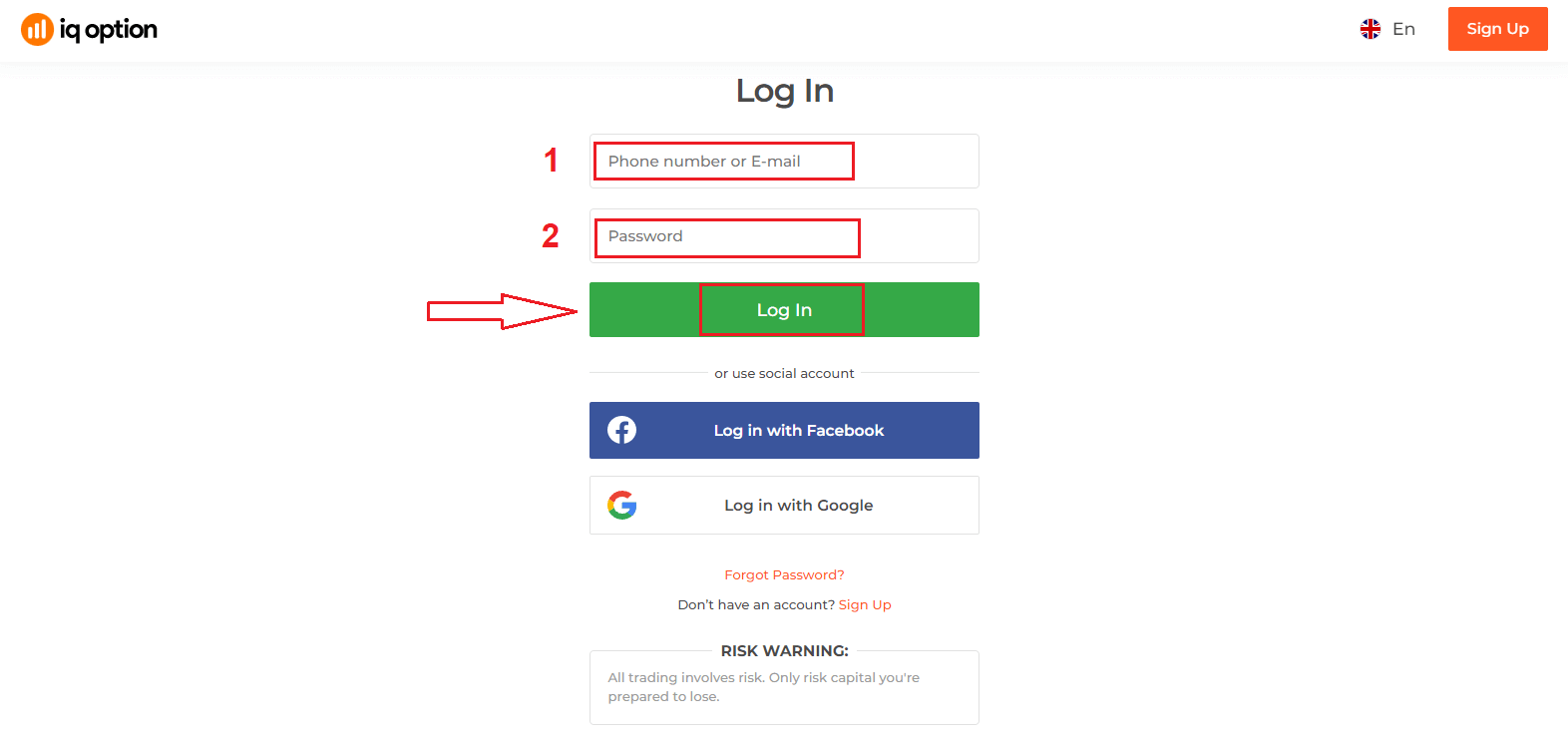
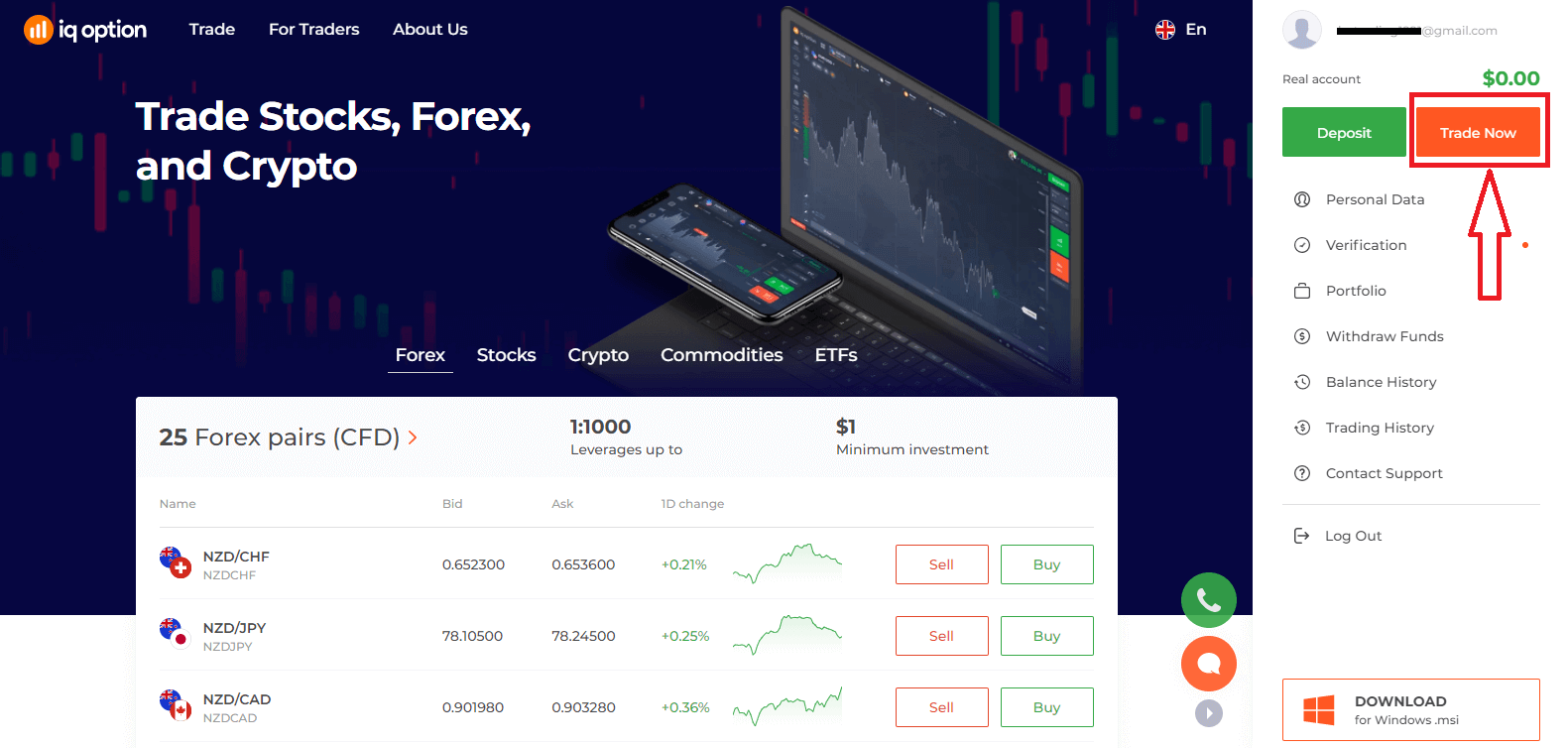
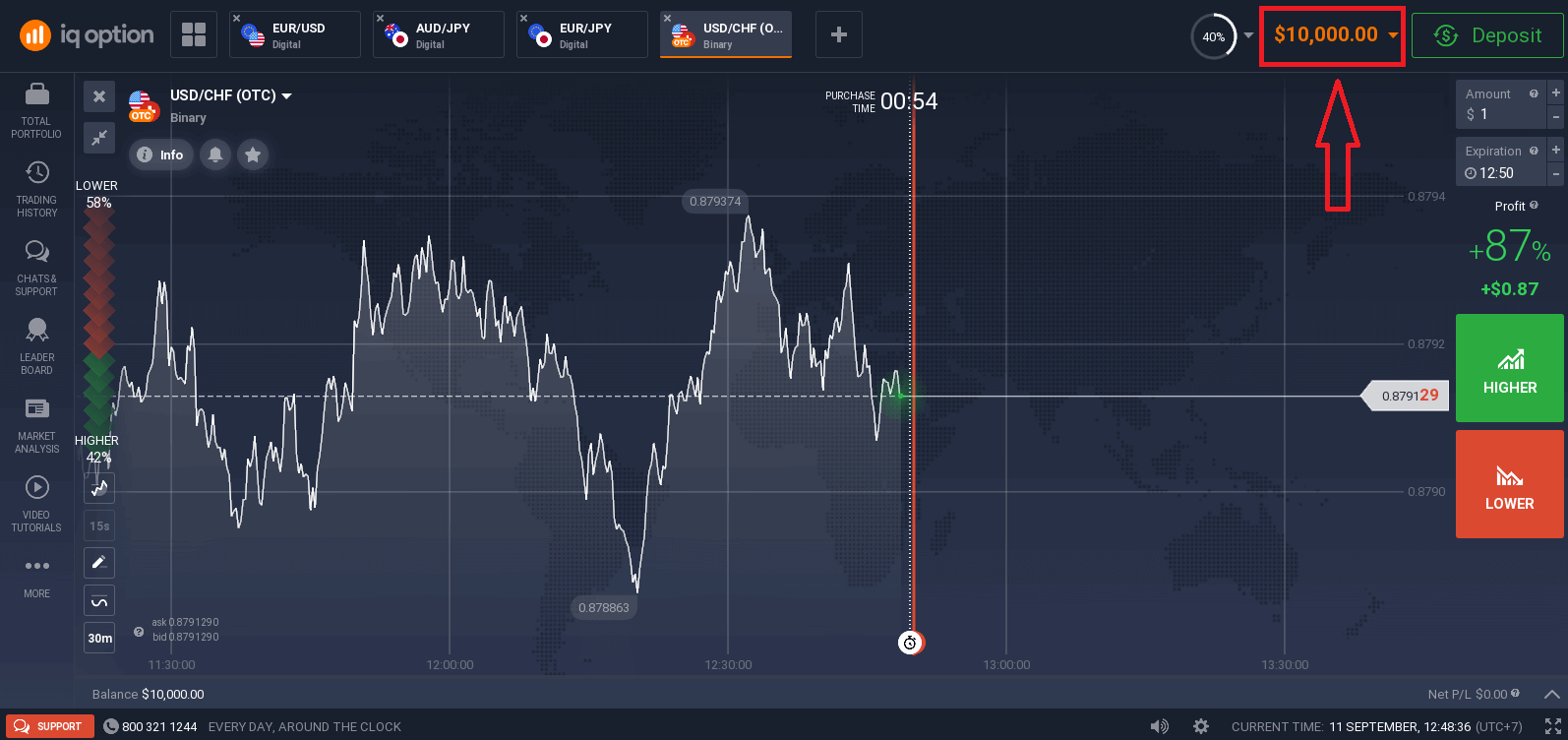
Facebook kullanarak IQ Option'a nasıl giriş yapılır?
Ayrıca Facebook butonuna tıklayarak kişisel Facebook hesabınızı kullanarak web sitesine giriş yapabilirsiniz.
1. Facebook düğmesine tıklayın
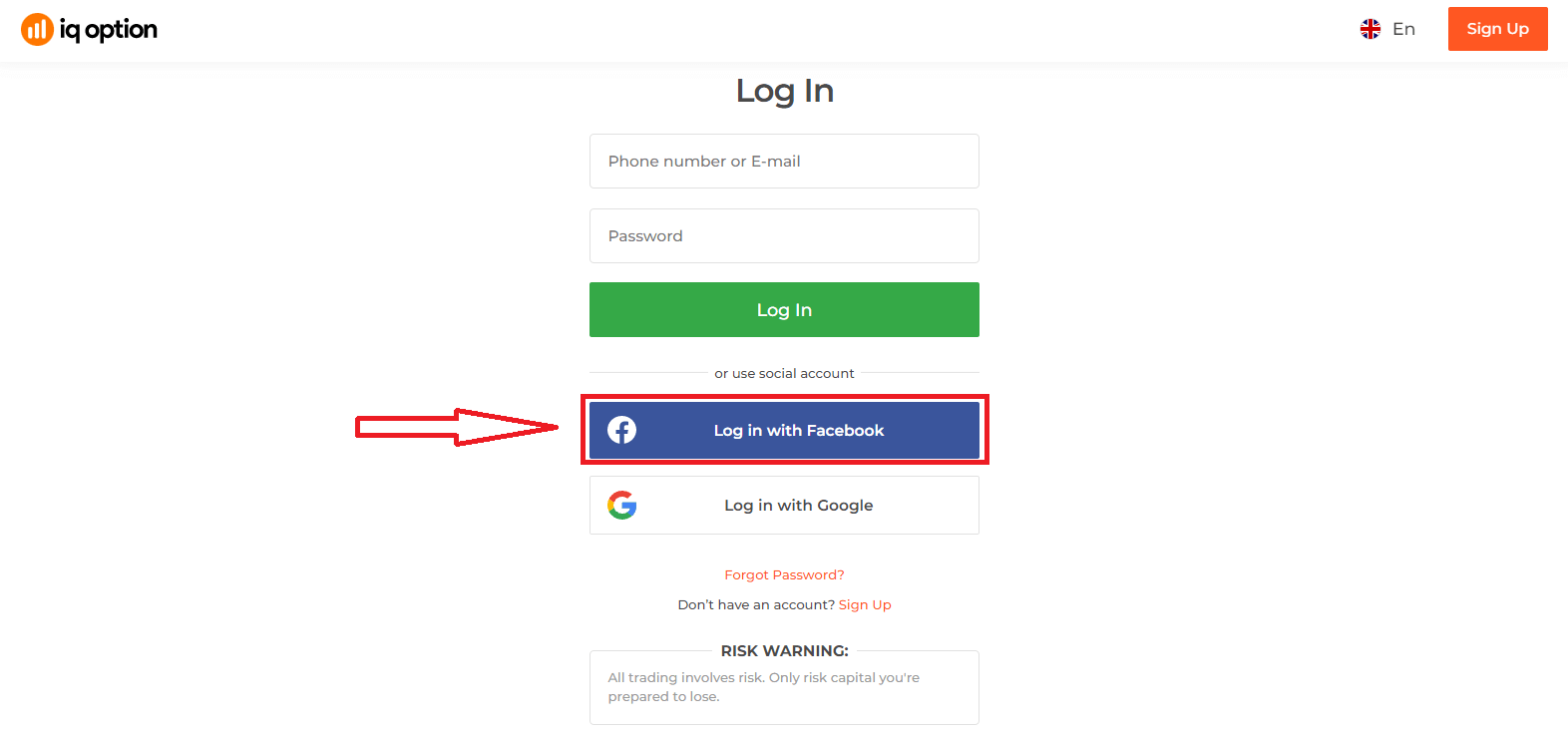
2. Facebook'a kaydolmak için kullandığınız e-posta adresinizi girmeniz gereken Facebook oturum açma penceresi açılacaktır
3. Facebook hesabınızın şifresini girin 4. Bir Kez
“Giriş Yap” seçeneğine tıklayın
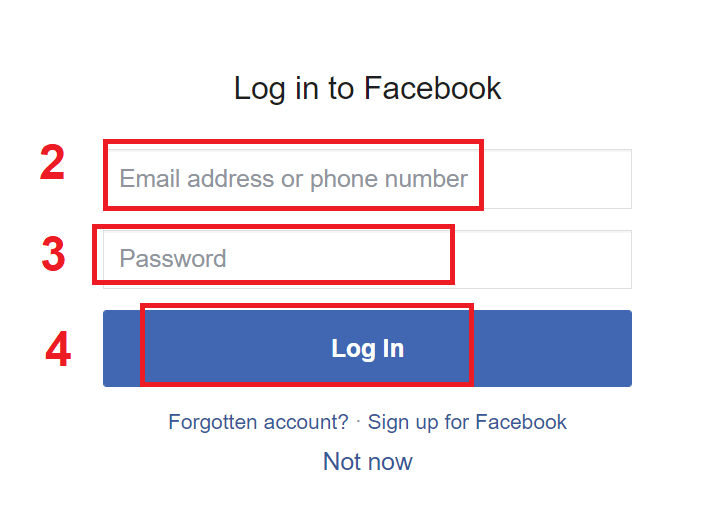
"Giriş yap" düğmesine tıkladığınızda, IQ Option şunlara erişim talep edecektir: Adınız, profil resminiz ve e-posta adresiniz. Devam'a tıklayın...

Bundan sonra otomatik olarak IQ Option platformuna yönlendirileceksiniz.
Google Kullanarak IQ Option'a Nasıl Giriş Yapılır?
1. Google hesabınız üzerinden yetkilendirme için Google butonuna tıklamanız gerekmektedir.
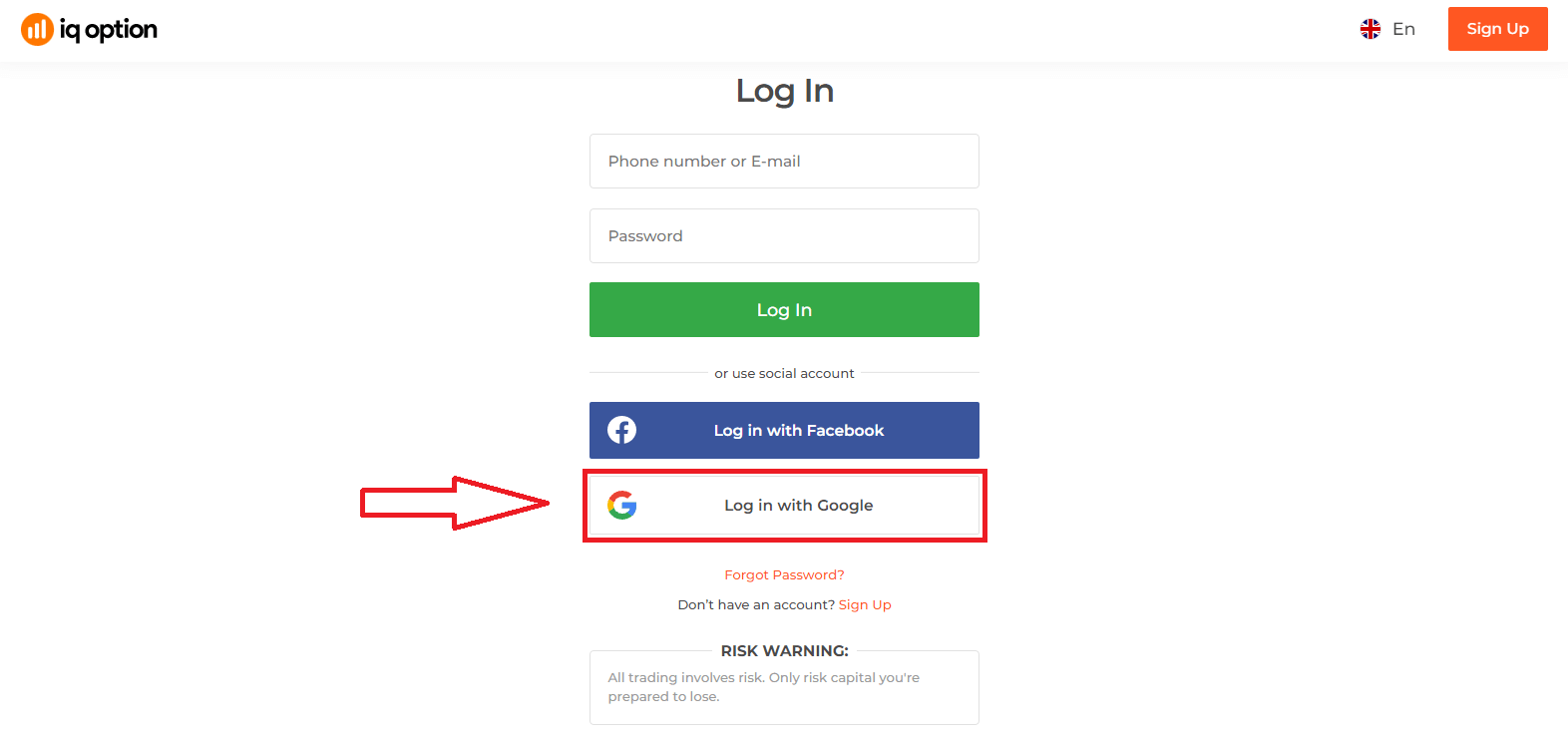
2. Ardından, açılan yeni pencerede telefon numaranızı veya e-posta adresinizi girin ve "İleri" düğmesini tıklayın. Sistem bir pencere açacak, sizden google hesabınızın şifresi istenecektir.
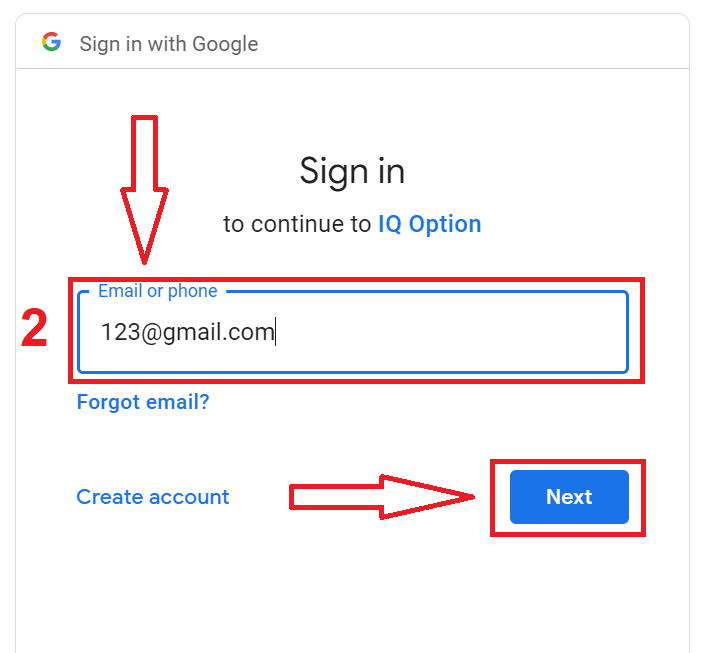
3. Ardından Google hesabınızın şifresini girin ve "İleri"ye tıklayın.
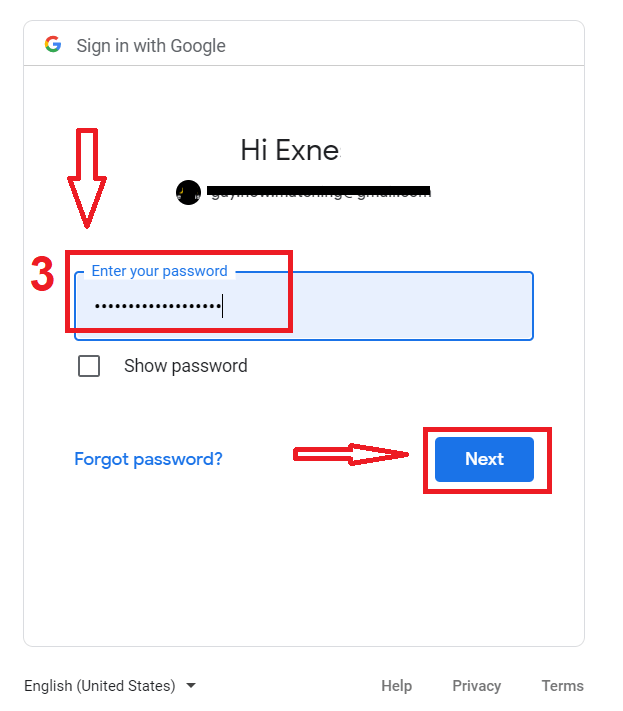
Bundan sonra, hizmetten e-posta adresinize gönderilen talimatları izleyin. Kişisel IQ Option hesabınıza yönlendirileceksiniz.
IQ Option hesabından Şifre Kurtarma
Platforma giriş yapamıyorsanız endişelenmeyin, yanlış şifre giriyor olabilirsiniz. Yeni bir tane bulabilirsin.Web sürümünü kullanıyorsanız
Bunu yapmak için "Şifremi Unuttum" bağlantısını tıklayın.
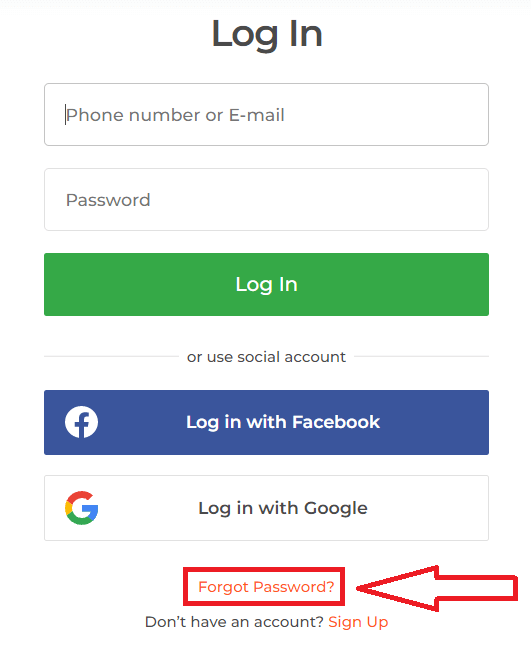
Ardından sistem, IQ Option hesabınız için parolanızı geri yüklemenizin isteneceği bir pencere açacaktır. Sisteme uygun e-posta adresini vermeniz ve "Gönder"i tıklamanız gerekir.
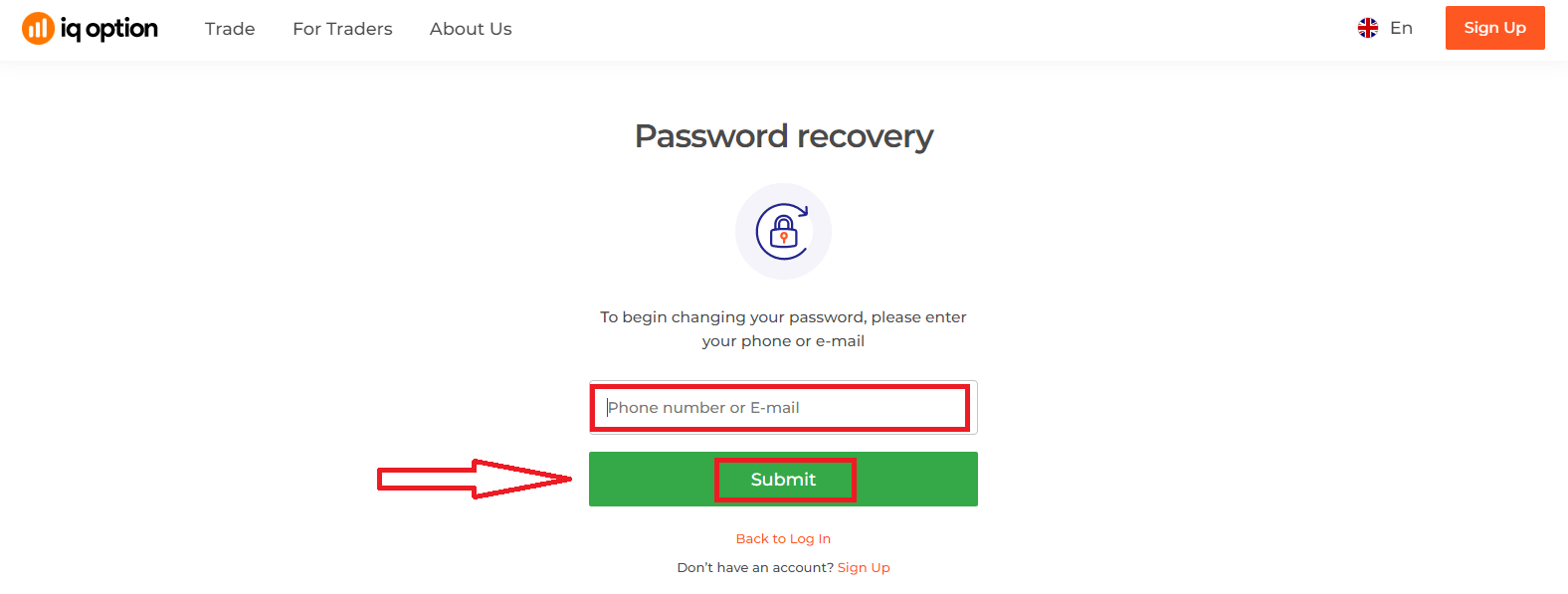
Parolayı sıfırlamak için bu e-posta adresine bir e-posta gönderildiğine dair bir bildirim açılır.
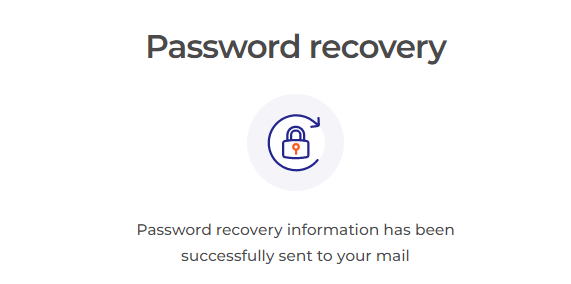
Ayrıca e-postanızdaki mektupta, şifrenizi değiştirmeniz istenecektir. «Şifreyi Sıfırla» üzerine tıklayın
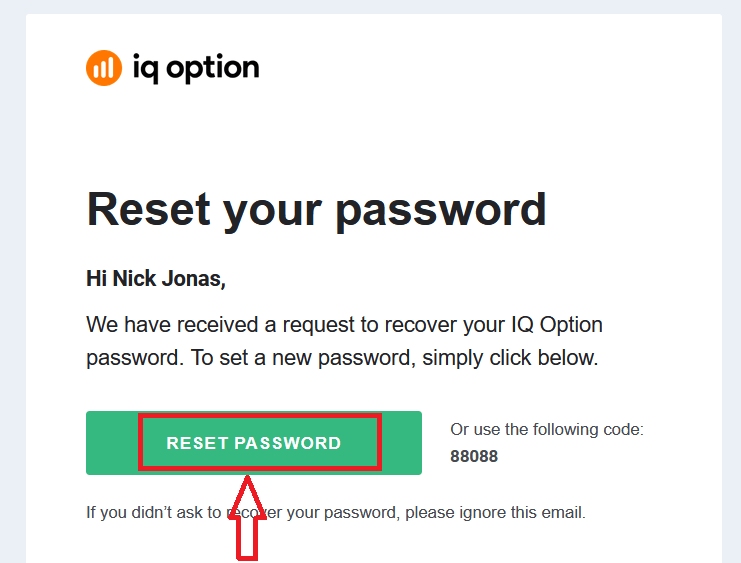
E-postadaki bağlantı sizi IQ Option web sitesindeki özel bir bölüme yönlendirecektir. Yeni şifrenizi buraya iki kez girin ve
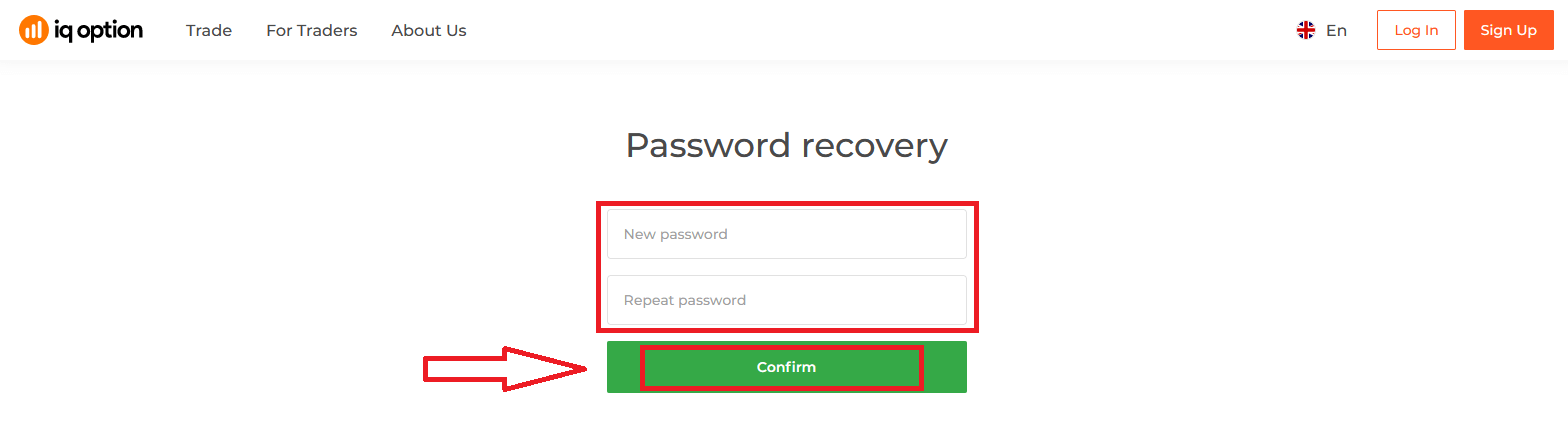
"Şifre" ve "Şifreyi Doğrula" öğelerini girdikten sonra "Onayla" düğmesine tıklayın. Parolanın başarıyla değiştirildiğini belirten bir mesaj görünecektir.
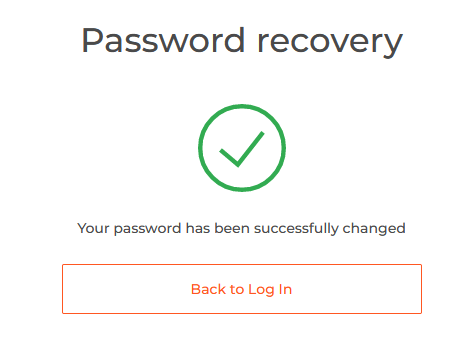
Bu kadar! Artık kullanıcı adınızı ve yeni şifrenizi kullanarak IQ Option platformunda oturum açabilirsiniz. Bunun için
mobil uygulamayı kullanıyorsanız , "Sıfırla" bağlantısını tıklayın Yeni pencerede, kayıt sırasında kullandığınız e-postayı girin ve "Gönder" düğmesini tıklayın. Ardından, web uygulamasıyla aynı kalan adımları uygulayın
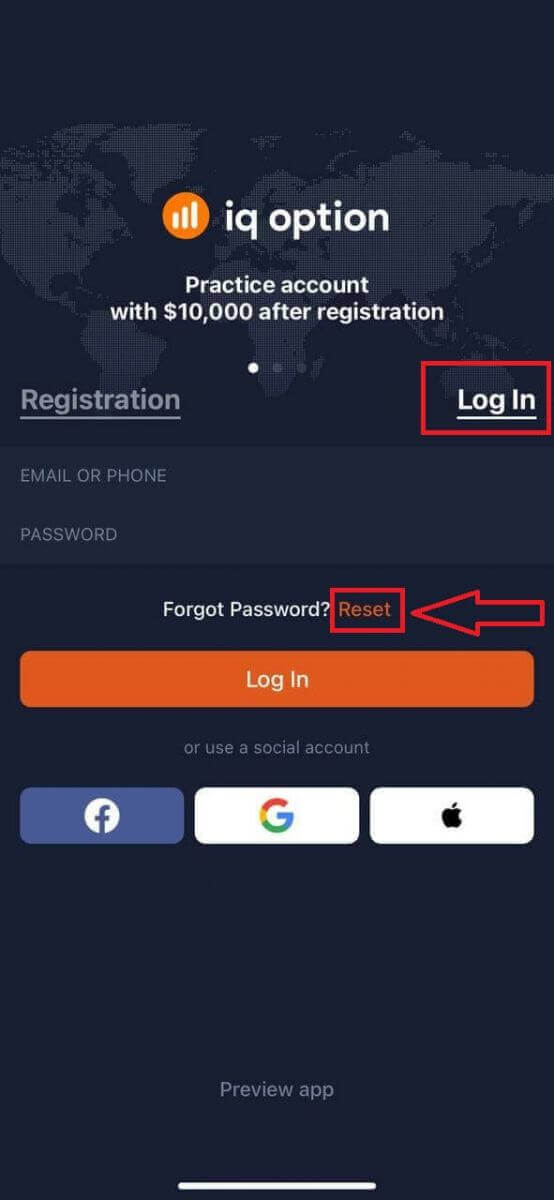
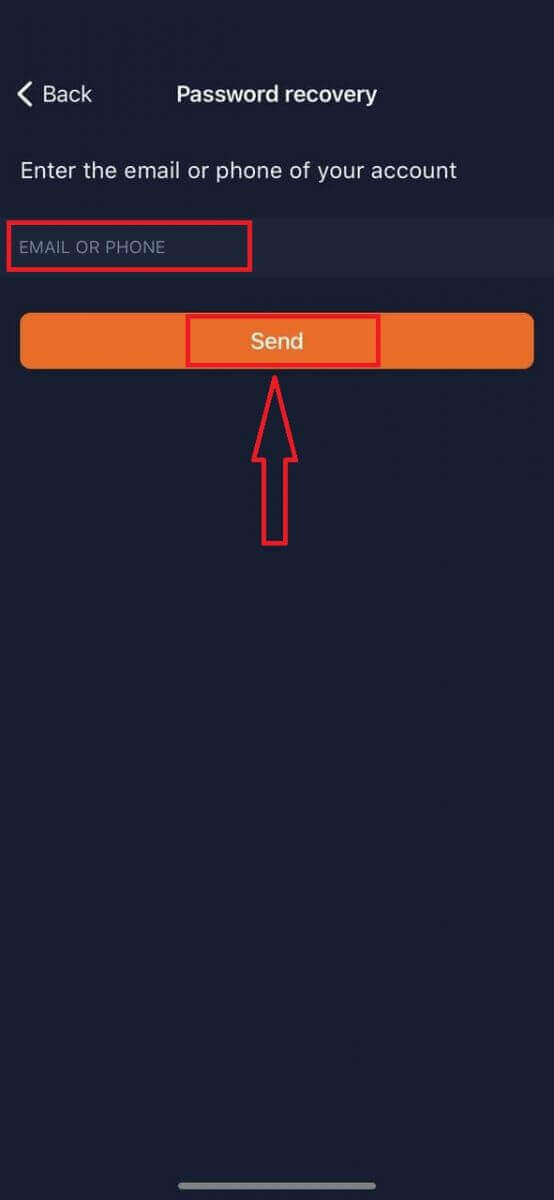
IQ Option Mobil Web Sürümünde Oturum Açın
IQ Option ticaret platformunun mobil web versiyonunda ticaret yapmak istiyorsanız bunu kolayca yapabilirsiniz. Başlangıçta, tarayıcınızı mobil cihazınızda açın. Bundan sonra, komisyoncunun
web sitesini ziyaret edin . 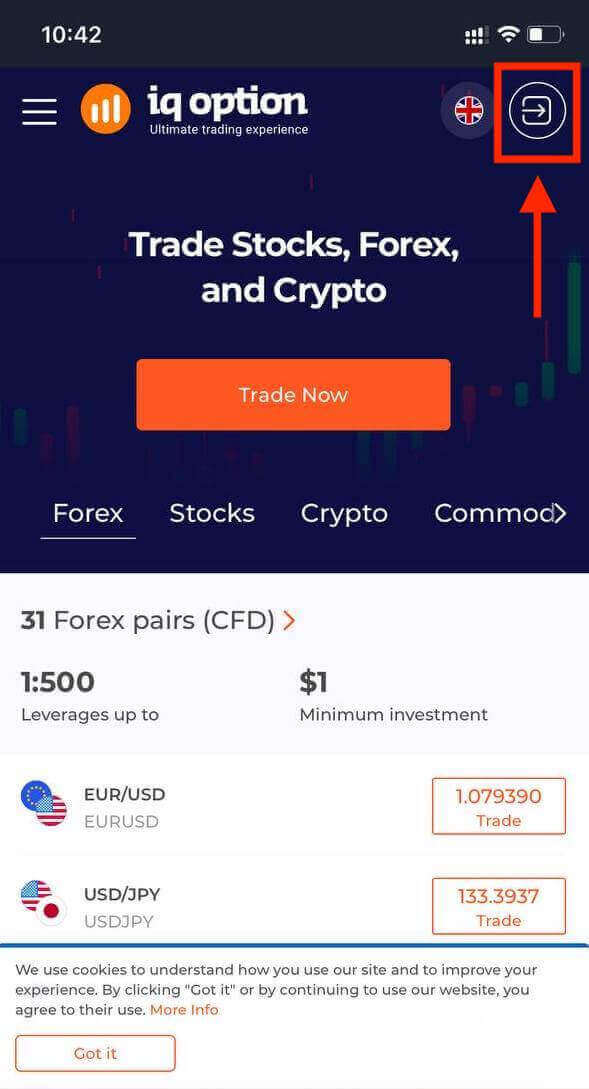
E-postanızı ve şifrenizi girin ve ardından “Giriş yap” düğmesine tıklayın.
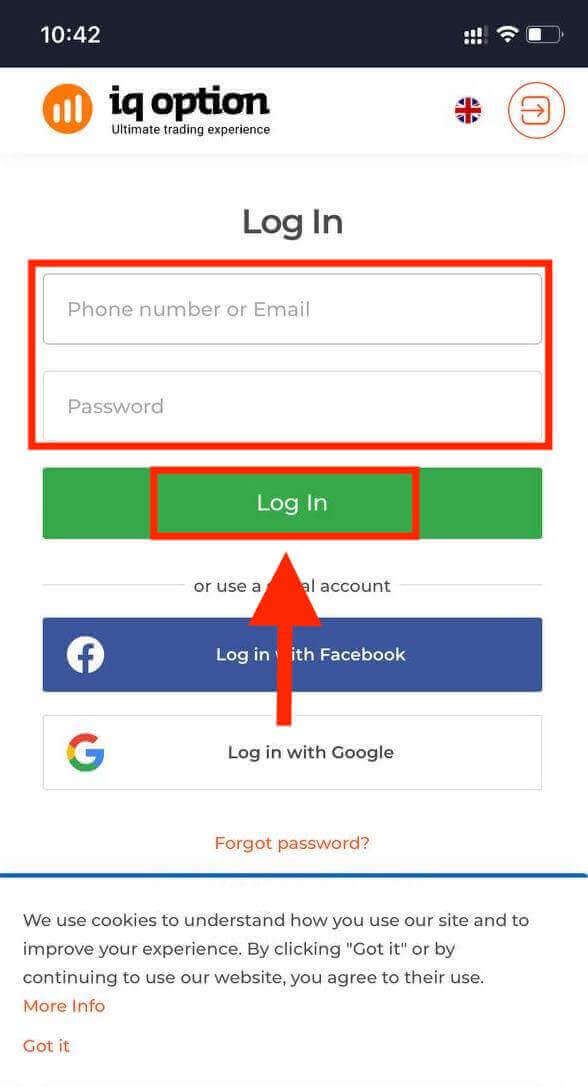
Başarıyla giriş yaptıktan sonra aşağıdaki sayfayı göreceksiniz ve "kişi" ikonuna tıklayın.
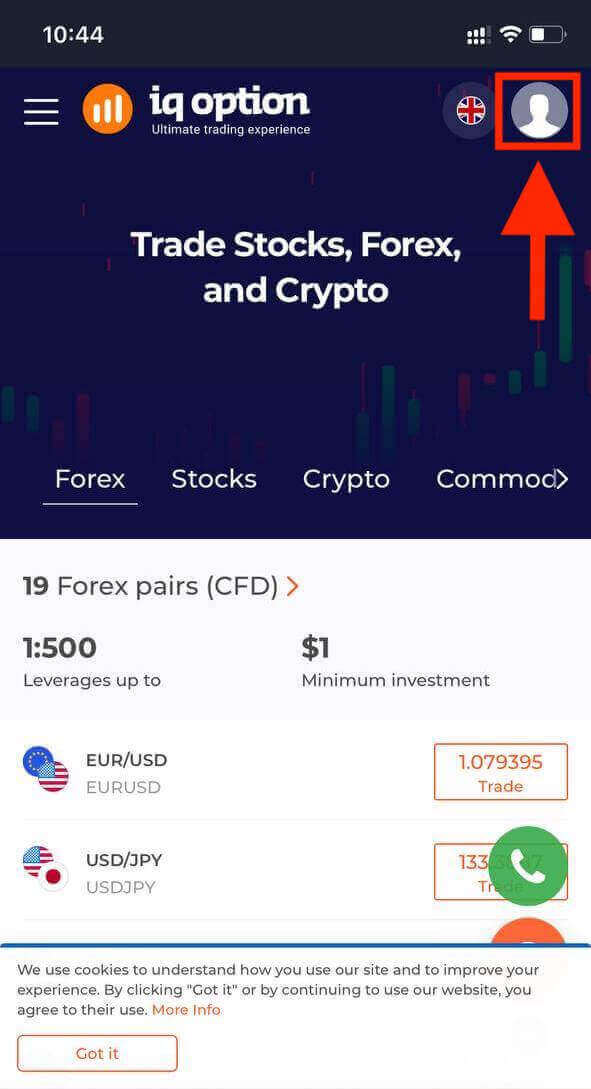
Ticarete başlamak için "Şimdi Ticaret Yap"a tıklayın.
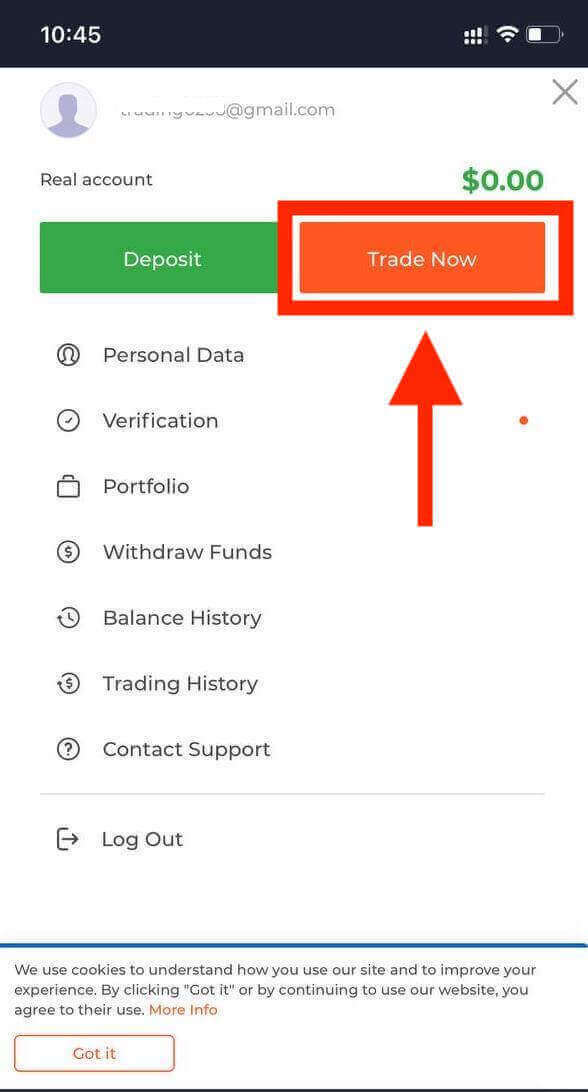
İşte buradasın! Artık platformun mobil web versiyonundan işlem yapabilirsiniz. Ticaret platformunun mobil web versiyonu, normal bir web versiyonu ile tamamen aynıdır. Sonuç olarak, alım satım ve para transferi ile ilgili herhangi bir sorun olmayacaktır. Platformda işlem yapmak için Demo Hesabınızda 10.000$ var
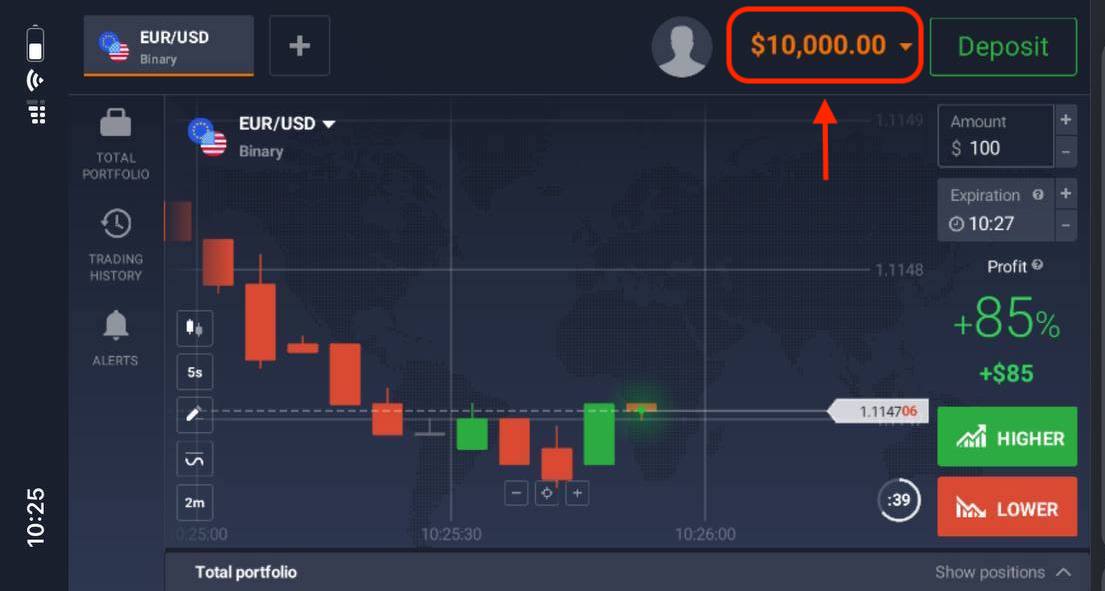
IQ Option iOS uygulamasında nasıl oturum açılır?
iOS mobil platformunda oturum açma, IQ Option web uygulamasında oturum açmaya benzer. Uygulamayı App Store üzerinden cihazınıza indirebilir veya buraya tıklayabilirsiniz . iPhone veya iPad'inize yüklemek için "IQ Option - FX Broker" uygulamasını arayın ve «İNDİR» düğmesine tıklayın.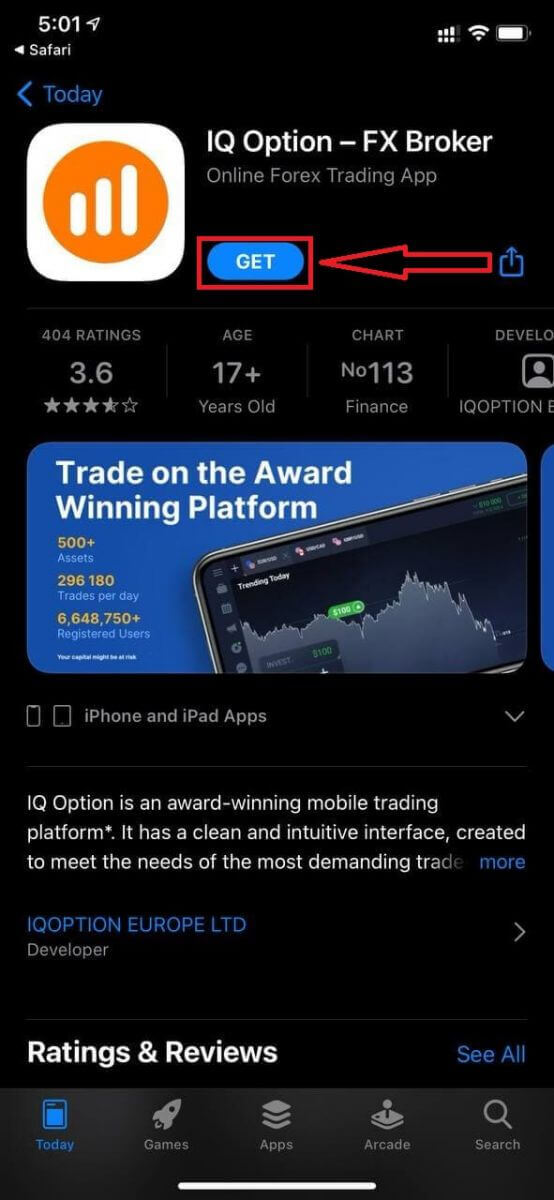
Yükleme ve başlatma işleminden sonra, e-posta, Facebook, Google veya Apple Kimliğinizi kullanarak IQ Option iOS mobil uygulamasında oturum açabilirsiniz. Sadece “Giriş yap” seçeneğini seçmeniz gerekiyor.
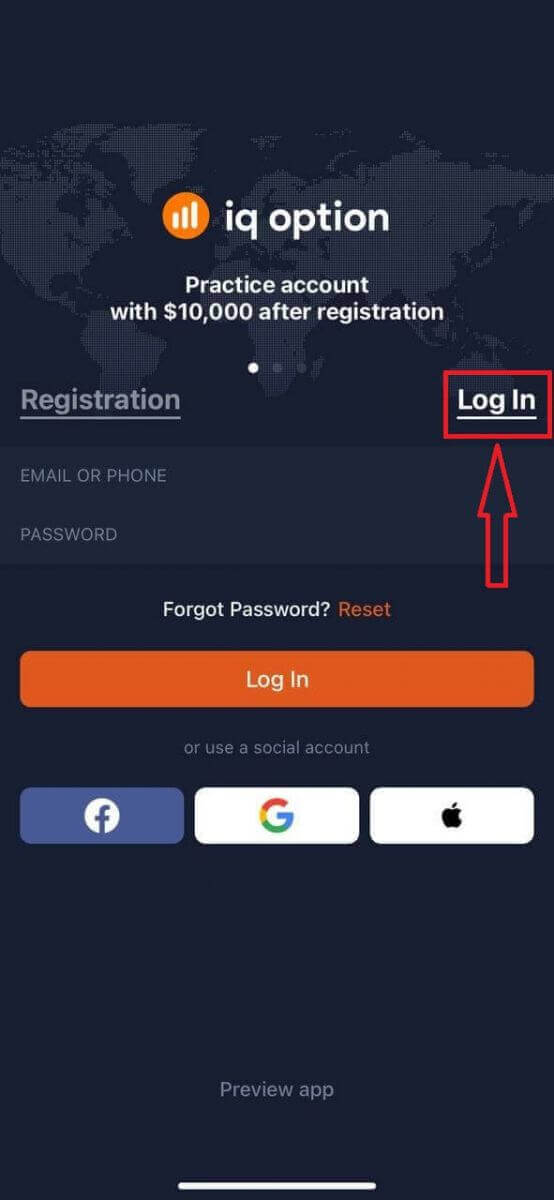
E-postanızı ve şifrenizi girin ve ardından “Giriş yap” düğmesine tıklayın.
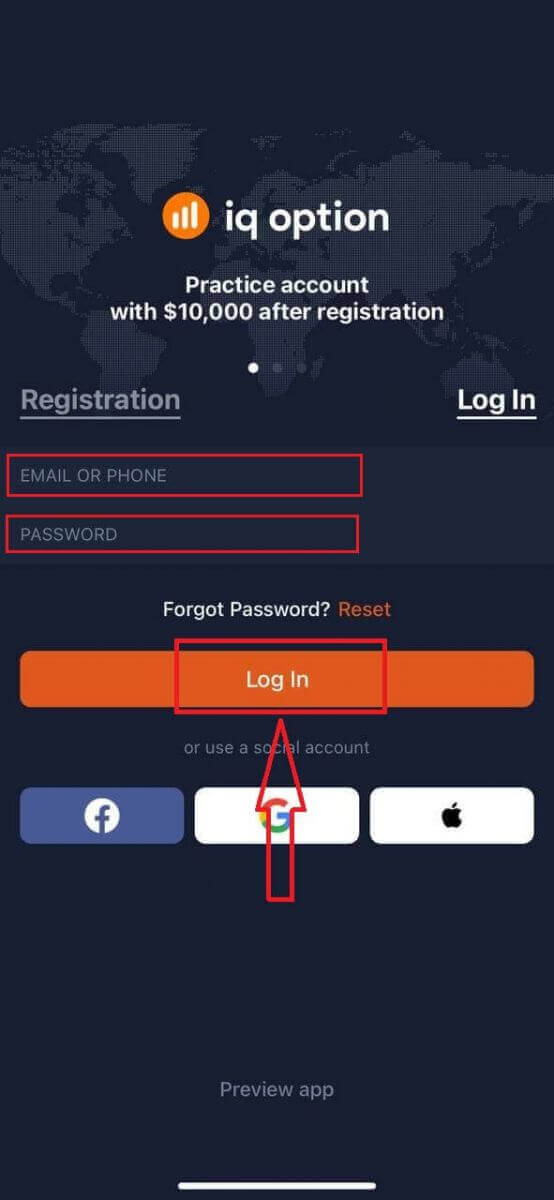
Platformda işlem yapmak için Demo Hesabınızda 10.000$ var.
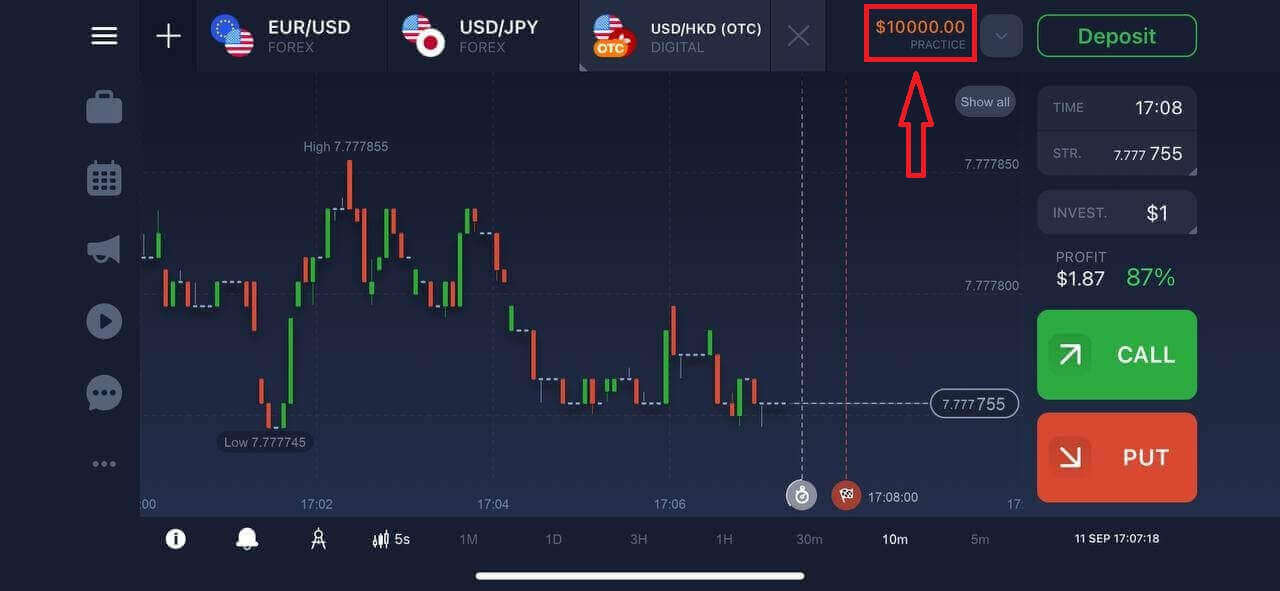
IQ Option Android uygulamasına nasıl giriş yapılır?
Bu uygulamayı bulmak için Google Play mağazasını ziyaret etmeniz ve "IQ Option - Çevrimiçi Yatırım Platformu" araması yapmanız veya burayı tıklamanız gerekir .
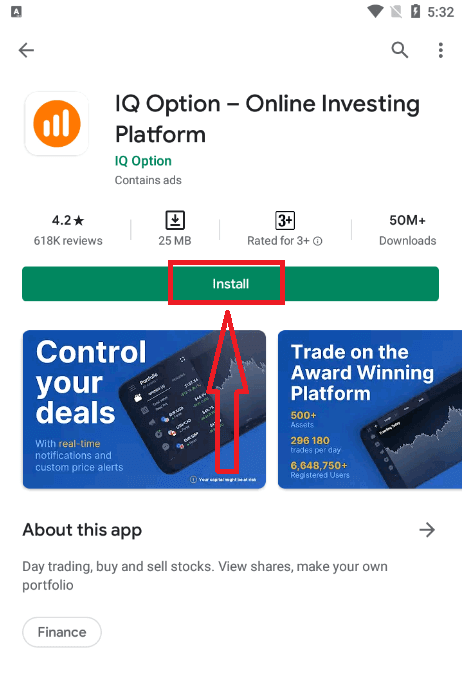
Yükleme ve başlatma işleminden sonra, e-posta, Facebook veya Google hesabınızı kullanarak IQ Option Android mobil uygulamasında oturum açabilirsiniz.
İOS cihazındaki adımların aynısını yapın, “GİRİŞ YAPIN” seçeneğini seçin
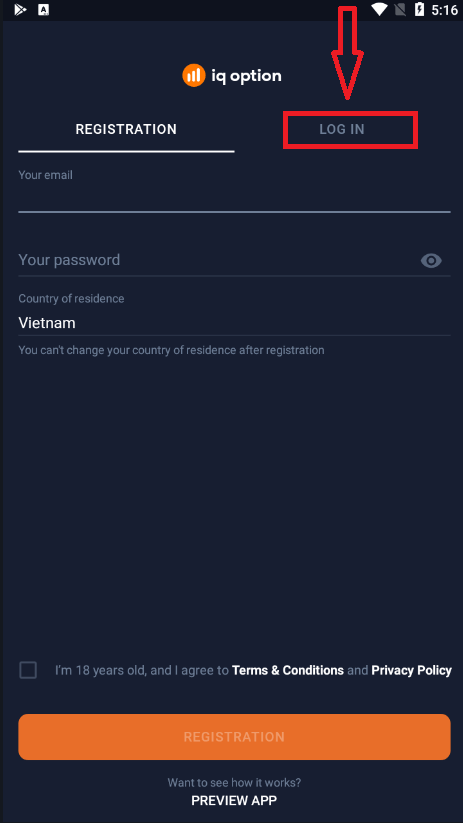
E-postanızı ve şifrenizi girin ve ardından “GİRİŞ YAPIN” düğmesine tıklayın.
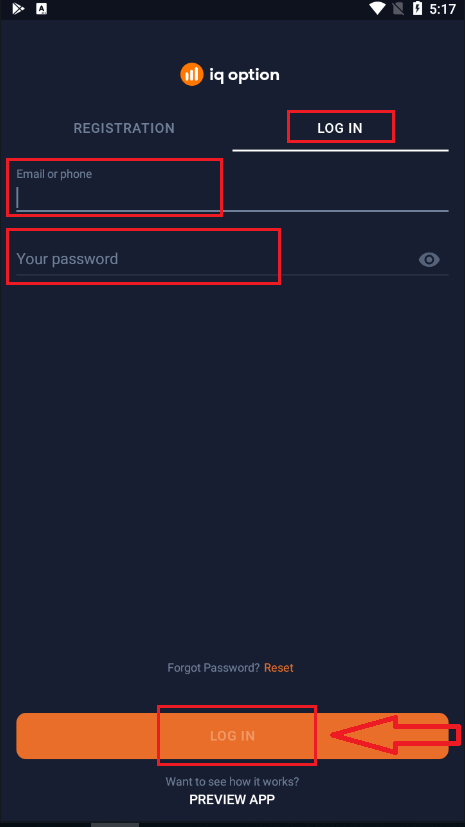
Artık platformda işlem yapmak için 10.000$'lık Demo Hesabınız da var.
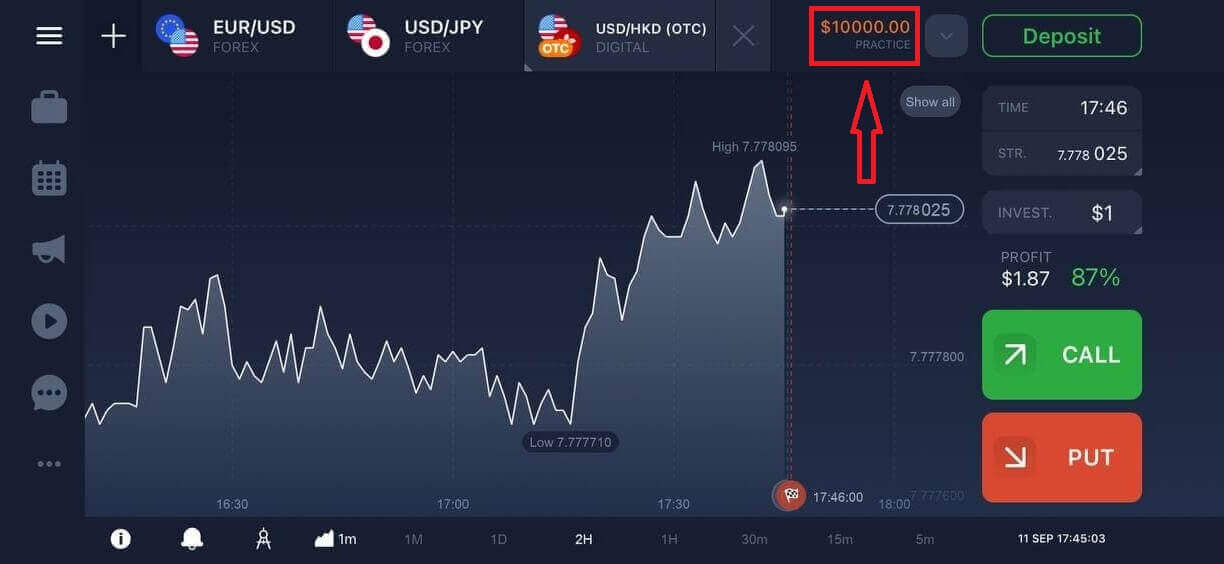
Sık Sorulan Sorular (SSS)
IQ Option hesabından gelen e-postayı unuttum
E-postanızı unuttuysanız, Facebook veya Gmail kullanarak giriş yapabilirsiniz.
Bu hesapları oluşturmadıysanız, IQ Option web sitesine kaydolurken oluşturabilirsiniz. Aşırı durumlarda, e-postanızı unutursanız ve Google ve Facebook üzerinden giriş yapmanın bir yolu yoksa, destek servisiyle iletişime geçmeniz gerekir.
Hesabımdan nasıl çıkış yapabilirim?
Hesabınızdan çıkış yapmak için ana sayfaya gidin ve sayfayı aşağı kaydırın. Oturumu Kapat düğmesini tıklayın ve oturumunuz kapatılacaktır.
Hesabıma giriş yapamazsam ne yapmalıyım?
- "Giriş limiti aşıldı" mesajını görmeniz, arka arkaya birkaç kez yanlış şifre girdiğiniz anlamına gelir. Tekrar giriş yapmayı denemeden önce lütfen bir süre bekleyin. Şifrenizin doğru olup olmadığından emin değilseniz, IQ Option giriş sayfasındaki "şifremi unuttum" seçeneğini kullanın. Sistem, platforma kayıt için kullandığınız e-posta adresine şifrenizi nasıl geri yükleyeceğiniz konusunda talimatlar gönderecektir.
- Bir sosyal ağ üzerinden kaydolduysanız, masaüstü uygulamasına erişmek için web sürümünü kullanarak bir şifre oluşturmanız gerekir. IQ Option giriş sayfasındaki "şifremi unuttum" seçeneğini kullanarak bir şifre oluşturabilirsiniz. Sosyal ağ hesabınızla bağlantılı e-postayı sağlamanız gerekir. Bir parola için kurtarma bağlantısı bu e-postaya gönderilecektir. Bu yapıldıktan sonra, bu e-postayı ve yeni şifreyi kullanarak masaüstü uygulamanıza giriş yapabileceksiniz.
- Parolanızı unuttuysanız, IQ Option oturum açma sayfasındaki "Parolamı unuttum" seçeneğini kullanın. Sistem, platforma kayıt için kullandığınız e-posta adresine şifrenizi geri yüklemek için talimatlar gönderecektir.
Hesabımın para birimini nasıl değiştirebilirim?
Hesap para birimi, ilk para yatırma girişimi sırasında belirlenir. Örneğin, ilk para yatırma işleminiz için ABD doları kullandıysanız, hesabınızın para birimi ABD Doları olacaktır. İlk para yatırma işleminiz hayati bir rol oynar çünkü bir kez para yatırma işlemini gerçekleştirdikten sonra para birimini değiştirmek mümkün olmayacaktır.
Eğer bu kuraldan haberiniz yoksa tek seçeneğiniz yeni bir hesap açıp kullanmak istediğiniz para birimi ile para yatırmak. Yeni bir hesap oluşturduğunuzda, paranızı çektikten sonra önceki hesabı bloke etmeniz gerektiğini unutmayın.
IQ Option'da Nasıl Para Yatırılır?
Bir banka veya kredi kartı (Visa, Mastercard), İnternet bankacılığı veya Skrill , Neteller , Webmoney gibi bir e-cüzdan ve diğer e-cüzdanları kullanarak para yatırabilirsiniz .Minimum depozito 10 USD'dir. Banka hesabınız farklı bir para birimindeyse, para otomatik olarak dönüştürülür.
Tüccarların çoğu, para çekme işlemleri için daha hızlı olduğu için banka kartları yerine e-cüzdanları kullanmayı tercih ediyor.
Banka Kartları ile Para Yatırma (Visa / Mastercard)
1. IQ Option web sitesini veya mobil uygulamasını ziyaret edin .2. Alım satım hesabınıza giriş yapın .
3. "Para Yatır" düğmesine tıklayın.
IQ Option ana sayfasındaysanız, ana web sitesi sayfasının sağ üst köşesindeki "Para Yatır" düğmesine basın.
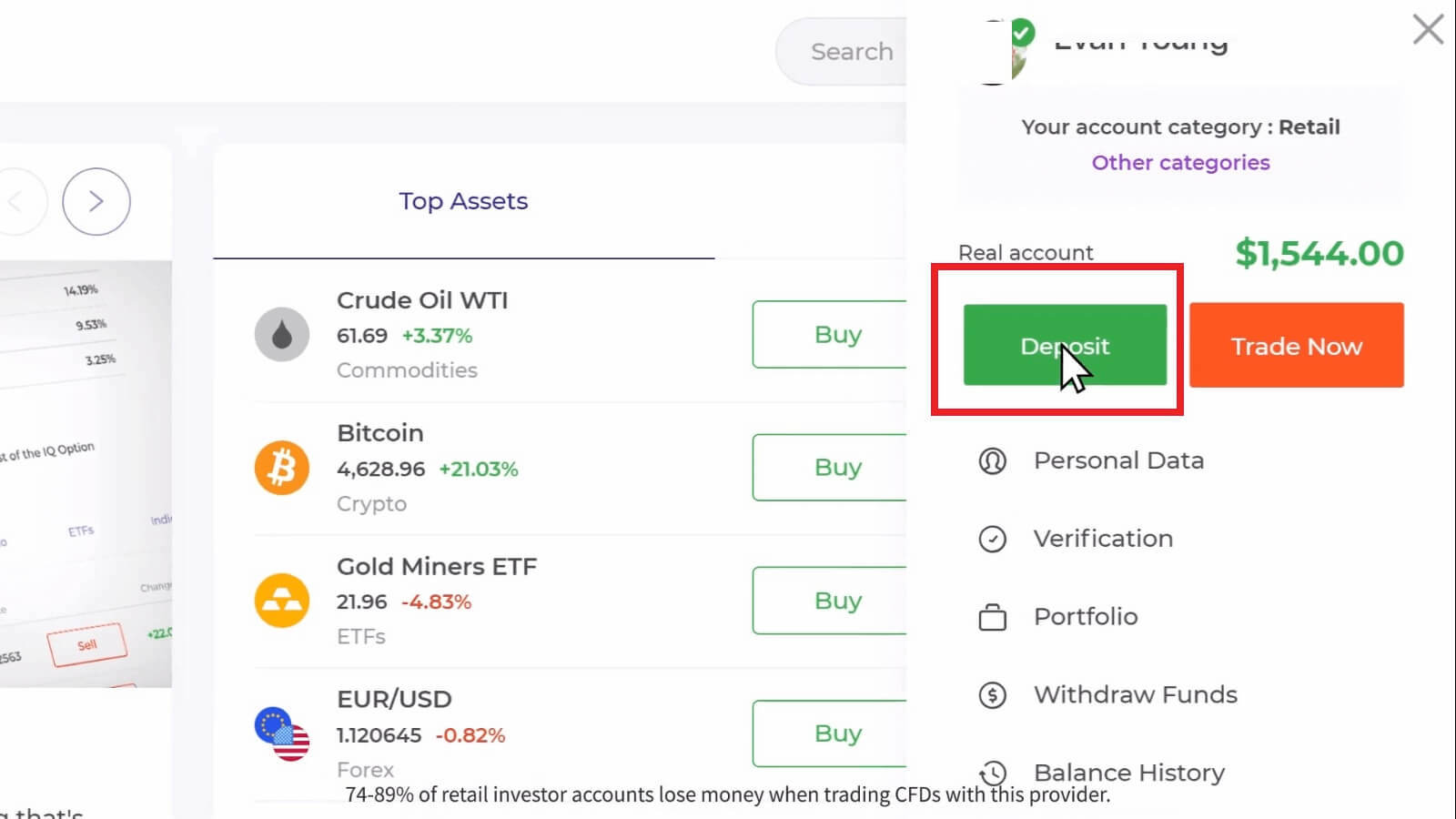

"Mastercard" ödeme yöntemini seçin, manuel olarak bir depozito tutarı girin veya listeden bir tane seçin ve "Ödeme İşlemine Devam Et" düğmesini tıklayın.
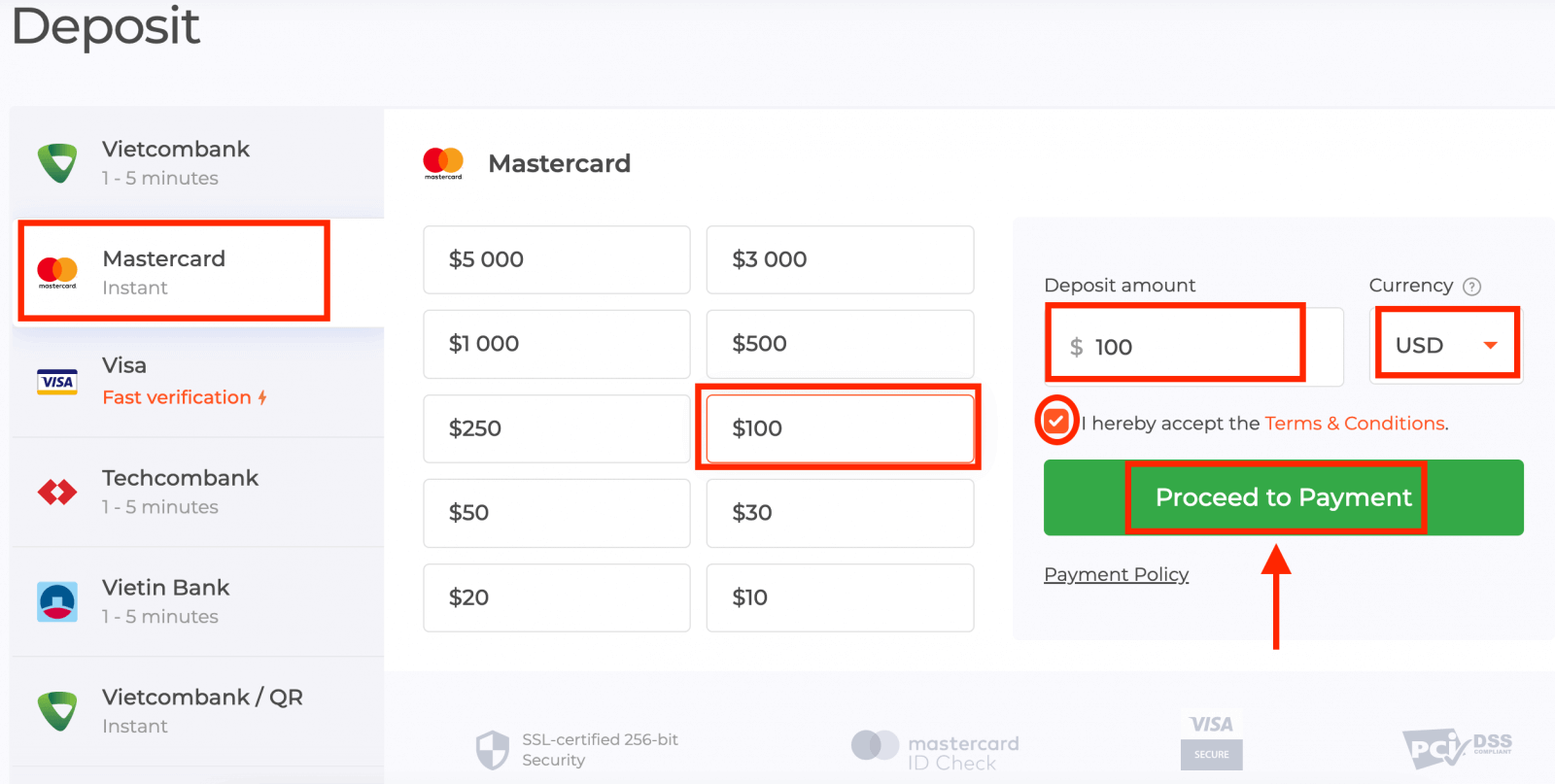
5. Kart numaranızı, kart sahibinin adını ve CVV'nizi girmenizin isteneceği yeni bir sayfaya yönlendirileceksiniz.Okuyucuya sunulan ödeme yöntemleri farklı olabilir. Mevcut ödeme yöntemlerinin en güncel listesi için lütfen IQ Option ticaret platformuna bakın.
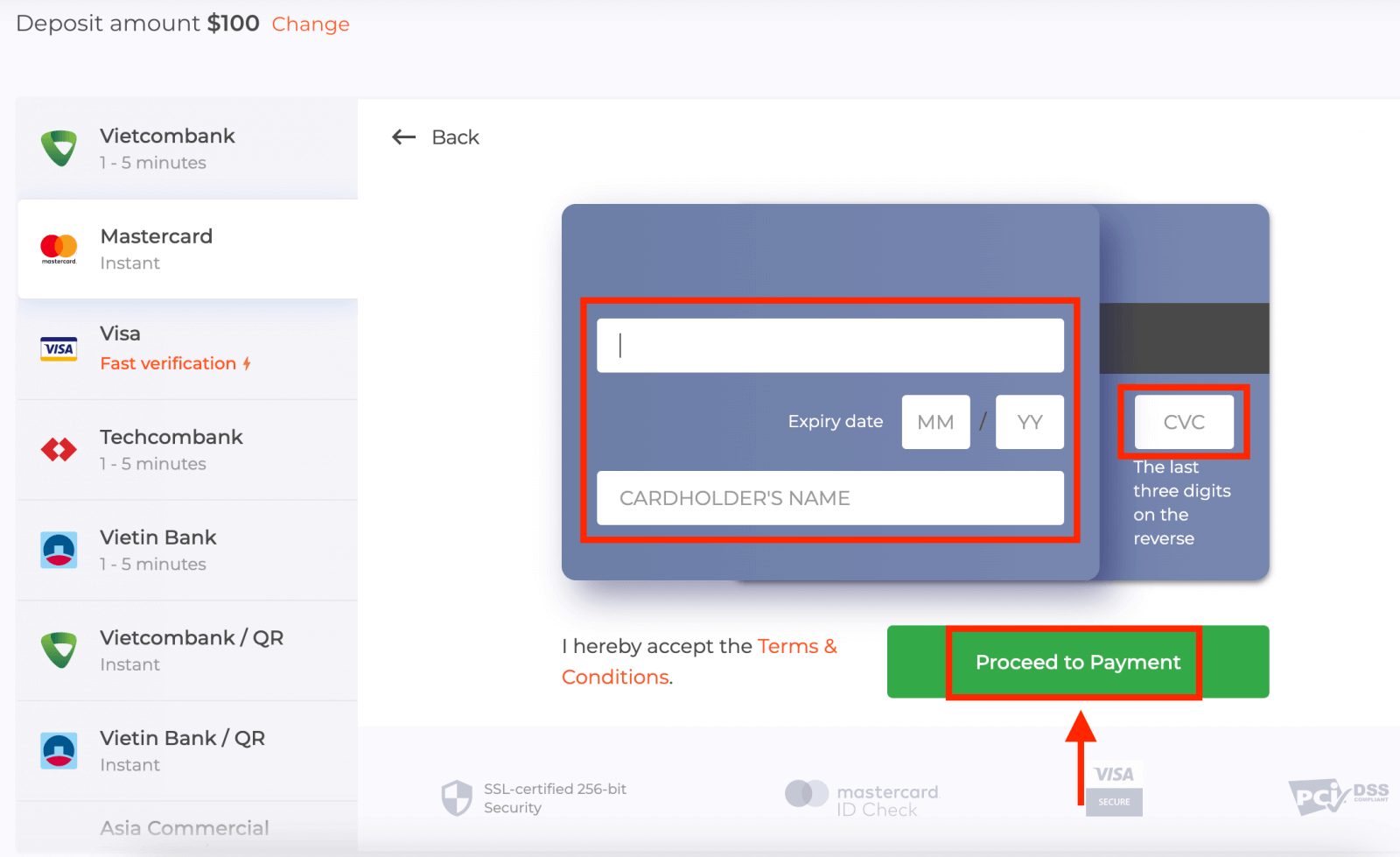
CVV veya СVС kodu, çevrimiçi işlemler sırasında güvenlik unsuru olarak kullanılan 3 haneli bir koddur. Kartınızın arka yüzündeki imza satırında yazılıdır. Aşağıdaki gibi görünüyor
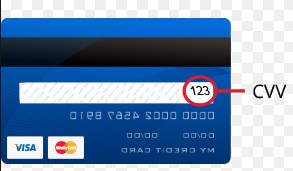
İşlemi tamamlamak için "Öde" düğmesine basın.
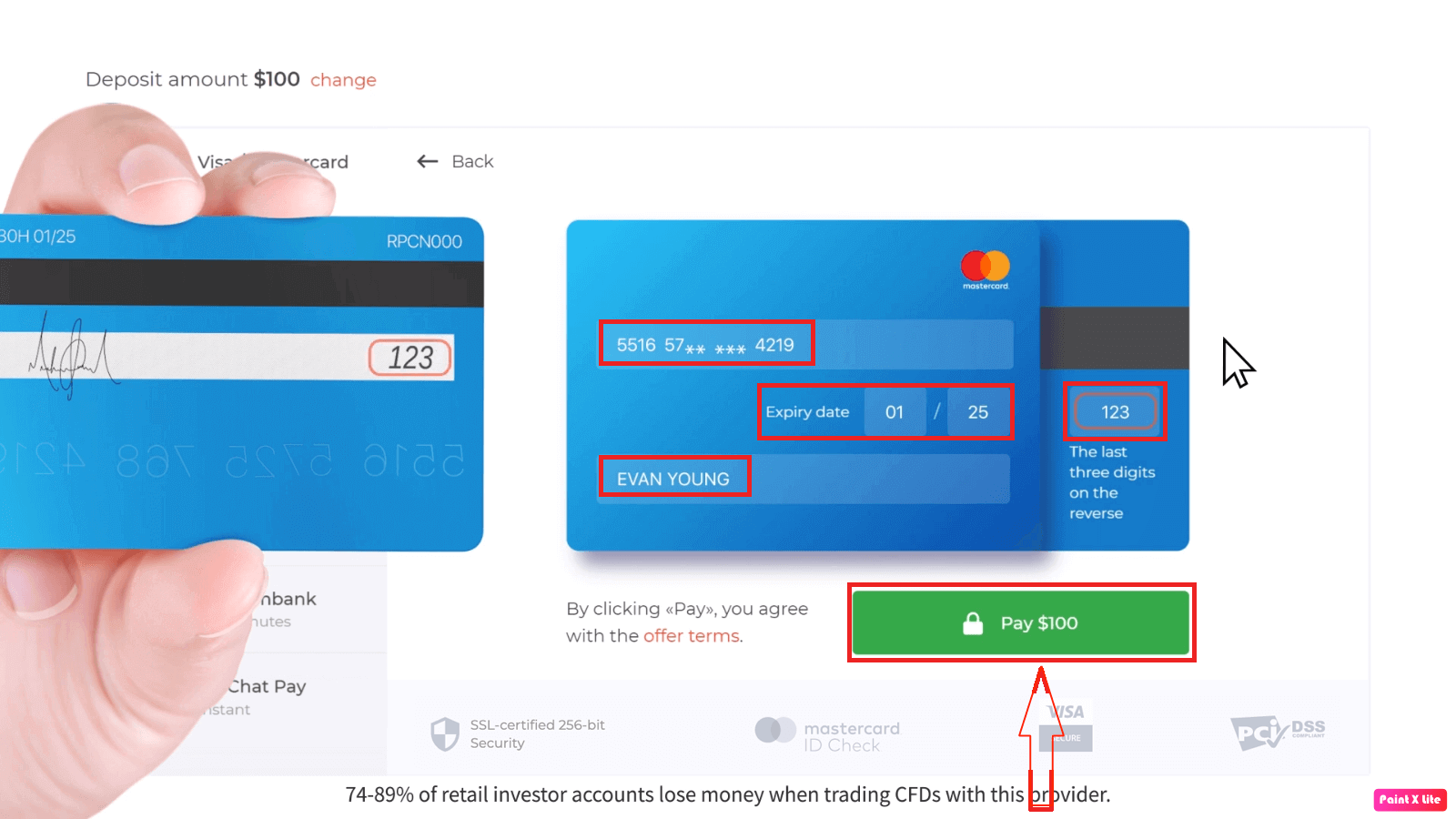
Açılan yeni sayfada 3D secure kodunu (cep telefonunuzda oluşturulan ve online işlemin güvenliğini onaylayan tek seferlik bir şifre) girin ve "Onayla" düğmesine tıklayın.
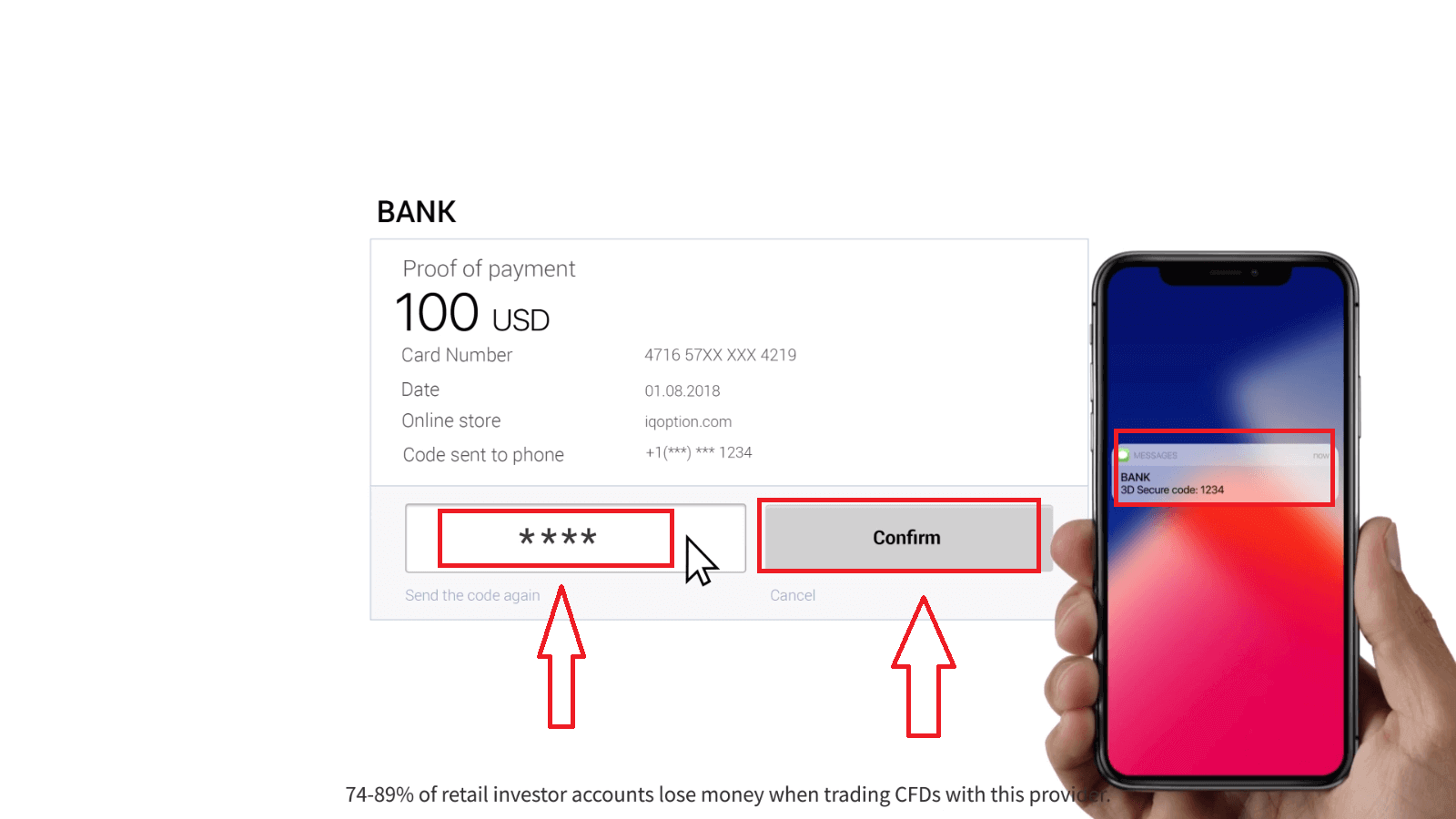
İşleminiz başarıyla tamamlandıysa, bir onay penceresi açılır ve paranız anında hesabınıza yansıtılır.
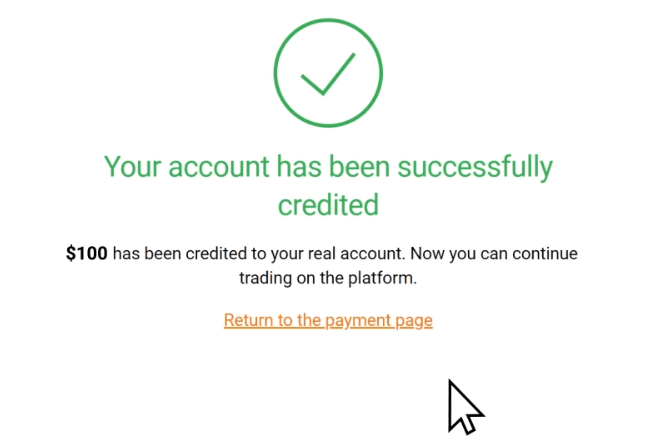
Para yatırırken, banka kartınız varsayılan olarak hesabınıza bağlanır. Bir dahaki sefere para yatırdığınızda, verilerinizi tekrar girmeniz gerekmeyecek. Sadece listeden gerekli kartı seçmeniz gerekecektir.
İnternet Bankacılığı ile Para Yatırma
1. "Para Yatır" düğmesine tıklayın.IQ Option ana sayfasındaysanız, ana web sitesi sayfasının sağ üst köşesindeki "Para Yatır" düğmesine basın.
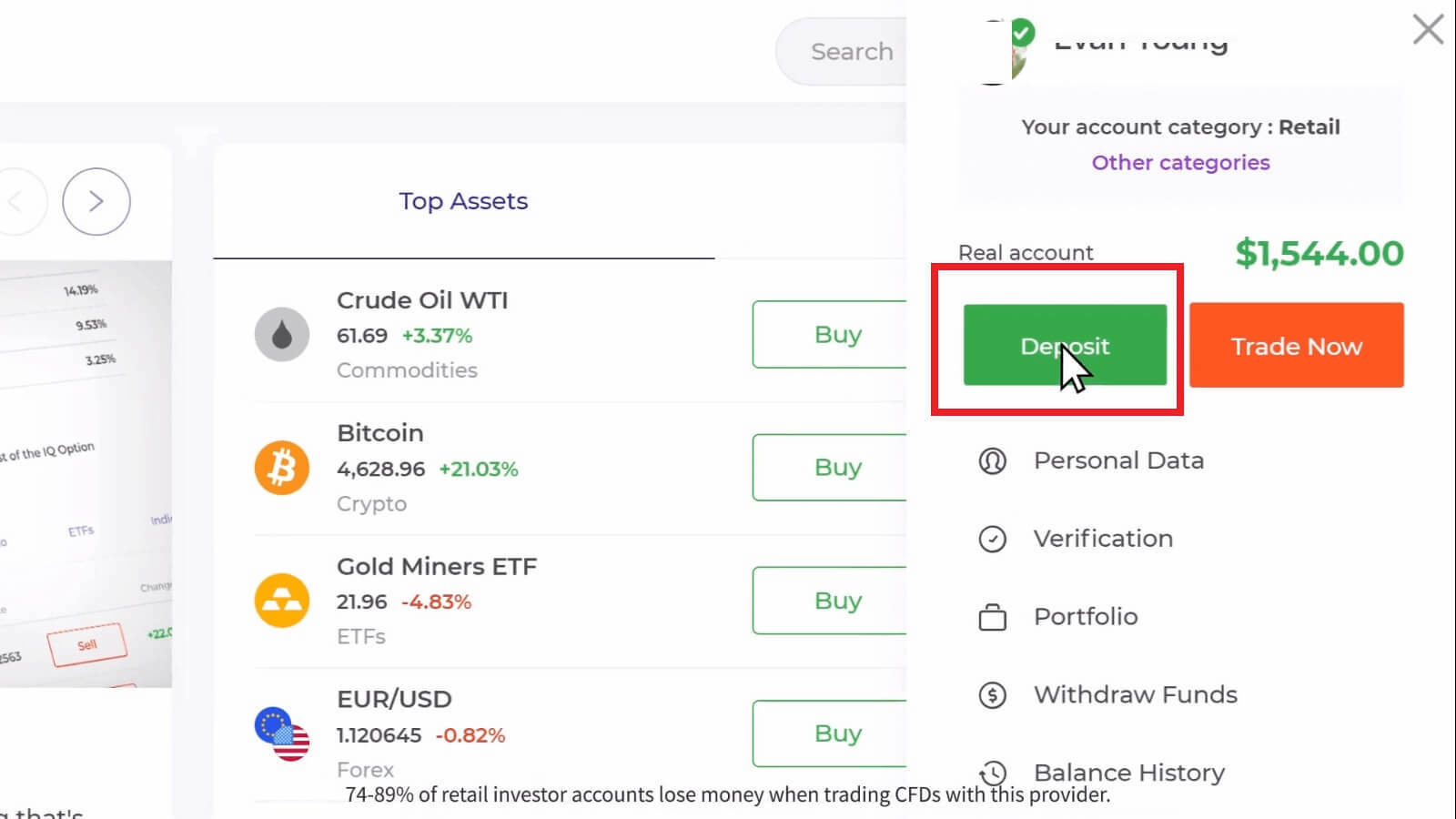
Ticaret odasındaysanız, yeşil 'Para Yatır' düğmesine basın. Bu buton sayfanın sağ üst köşesinde bulunur.

2. Para yatırmak istediğiniz bankayı seçin (benim durumumda Techcombank), ardından manuel olarak bir para yatırma tutarı girebilir veya listeden bir banka seçip "Ödeme İşlemine Devam Et" düğmesine basabilirsiniz.
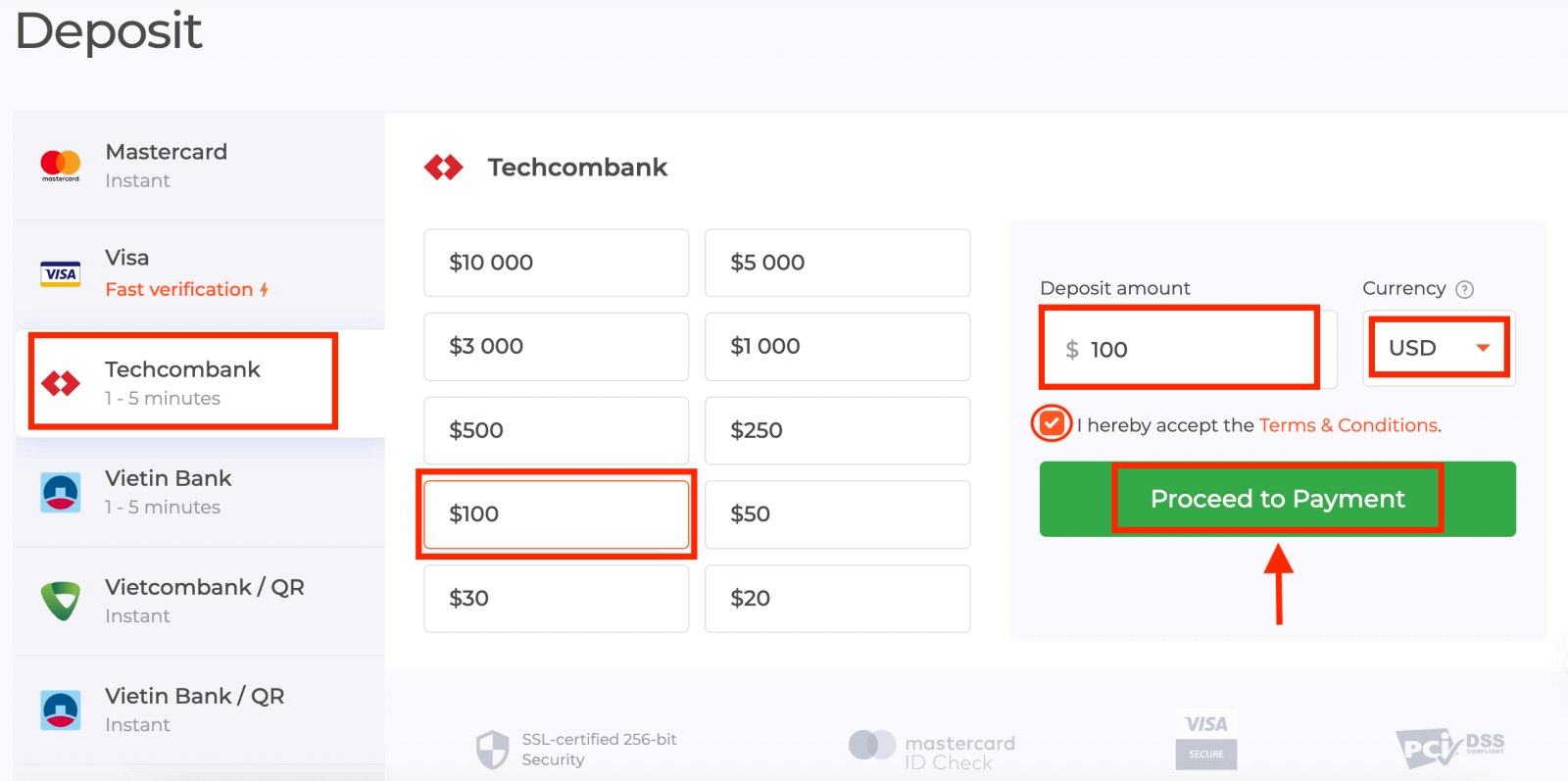
Banka hesabı kullanıcı adınızı ve şifrenizi girin ve “Devam” düğmesine tıklayın.
Not : İşlemi 360 saniye içerisinde tamamlamanız gerekmektedir.
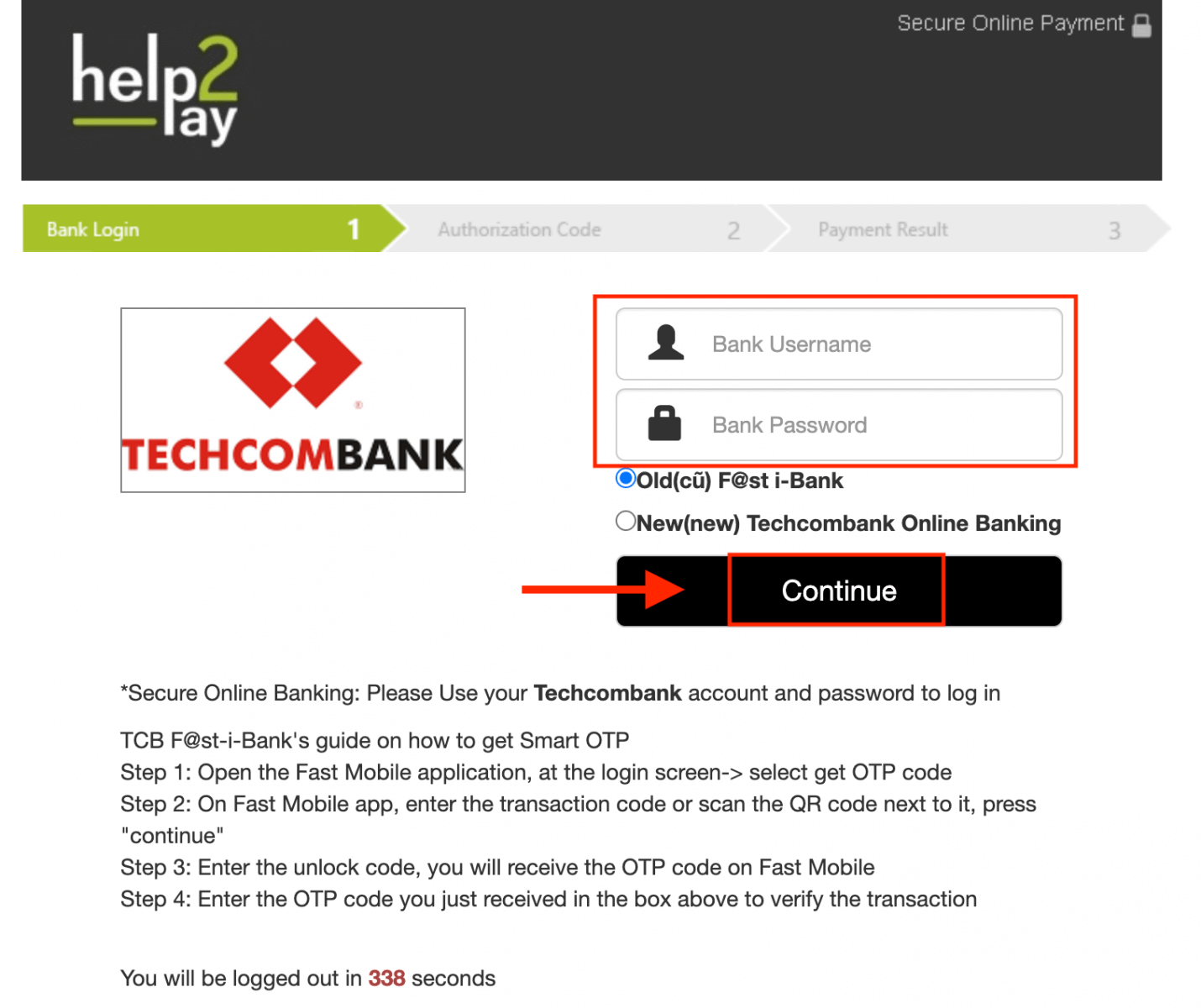
3. Lütfen sistem banka hesabınıza bağlanırken bekleyin ve bu pencereyi kapatmayın.
4. Ardından, telefonunuzda OTP'yi almanıza yardımcı olacak işlem kimliğini göreceksiniz.
OTP kodunu almak çok kolaydır:
- “OTP Kodunu Al” düğmesine tıklayın.
- işlem kimliğini girin ve "Onayla" düğmesini tıklayın.
- OTP kodunu alın.
5. Ödeme başarılı olursa, belirtilen ödeme tutarı, tarih ve işlem kimliğinin yer aldığı bir sonraki sayfaya yönlendirileceksiniz.
E-cüzdanlarla para yatırma (Neteller, Skrill, Advcash, WebMoney, Perfect Money)
1. IQ Option web sitesini veya mobil uygulamasını ziyaret edin.2. Alım satım hesabınıza giriş yapın .
3. "Para Yatır" düğmesine tıklayın.
IQ Option ana sayfasındaysanız, ana web sitesi sayfasının sağ üst köşesindeki "Para Yatır" düğmesine basın.
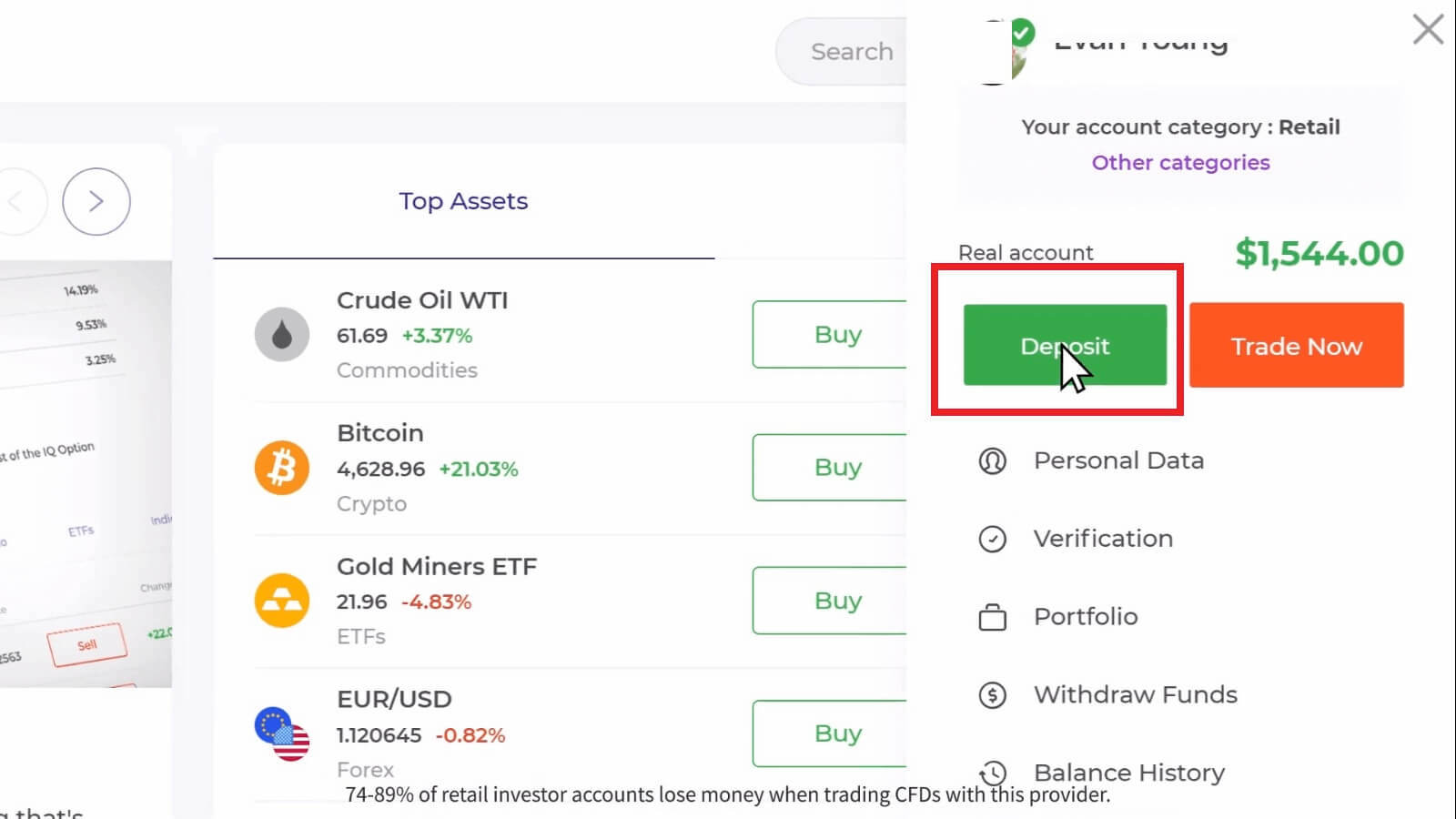
Ticaret odasındaysanız, yeşil 'Para Yatır' düğmesine basın. Bu buton sayfanın sağ üst köşesinde bulunur.

4. "Neteller" ödeme yöntemini seçin, ardından manuel olarak bir para yatırma tutarı girebilir veya listeden bir para yatırma tutarı seçip "Ödeme İşlemine Devam Et" düğmesine basabilirsiniz.
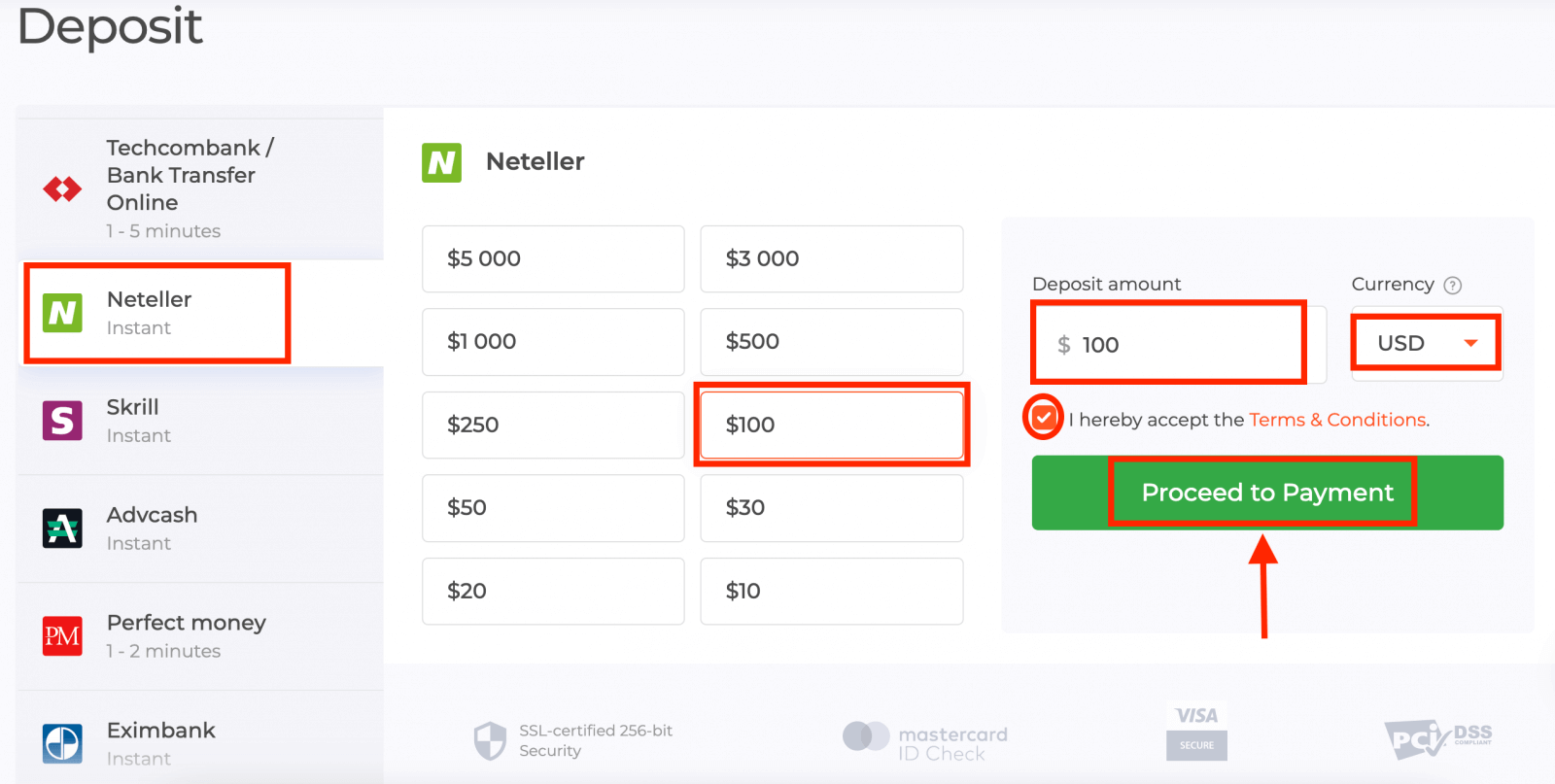
5. Neteller'e kaydolmak için kullandığınız e-posta adresini girin ve "Devam"a basın.Minimum depozito 10 USD'dir. Banka hesabınız farklı bir para birimindeyse, para otomatik olarak dönüştürülür.
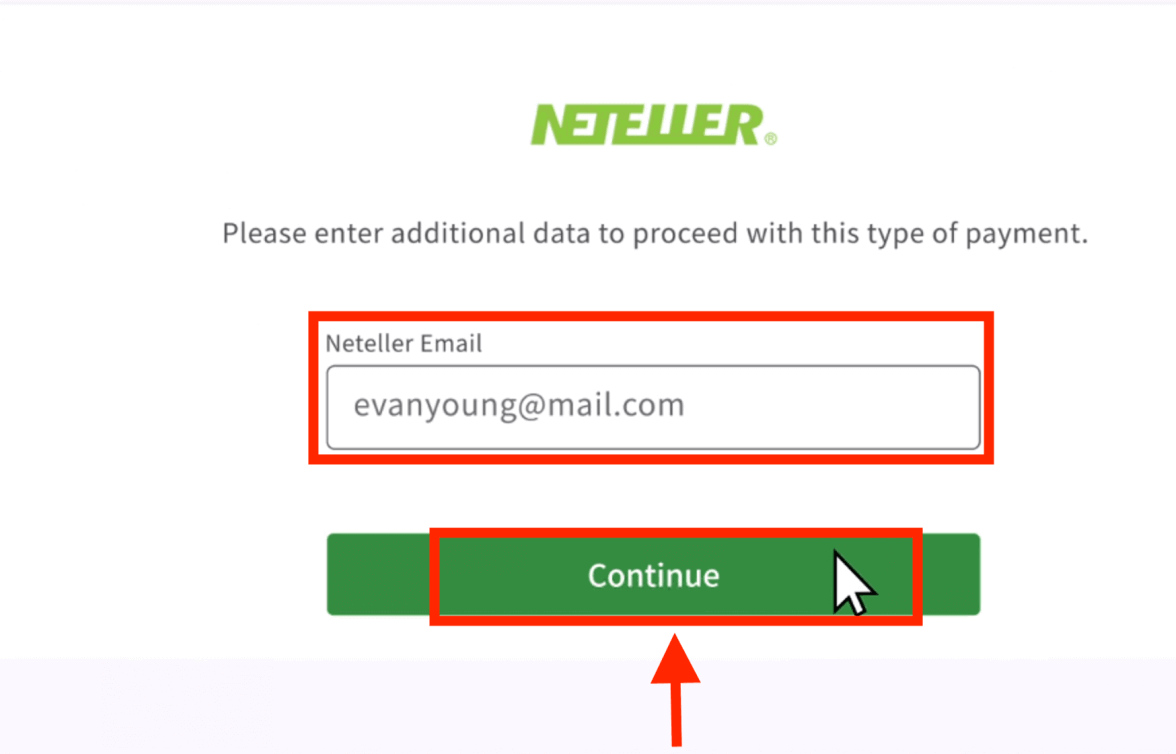
6. Şimdi oturum açmak için Neteller hesabınızın şifresini girin ve "Devam"a basın.
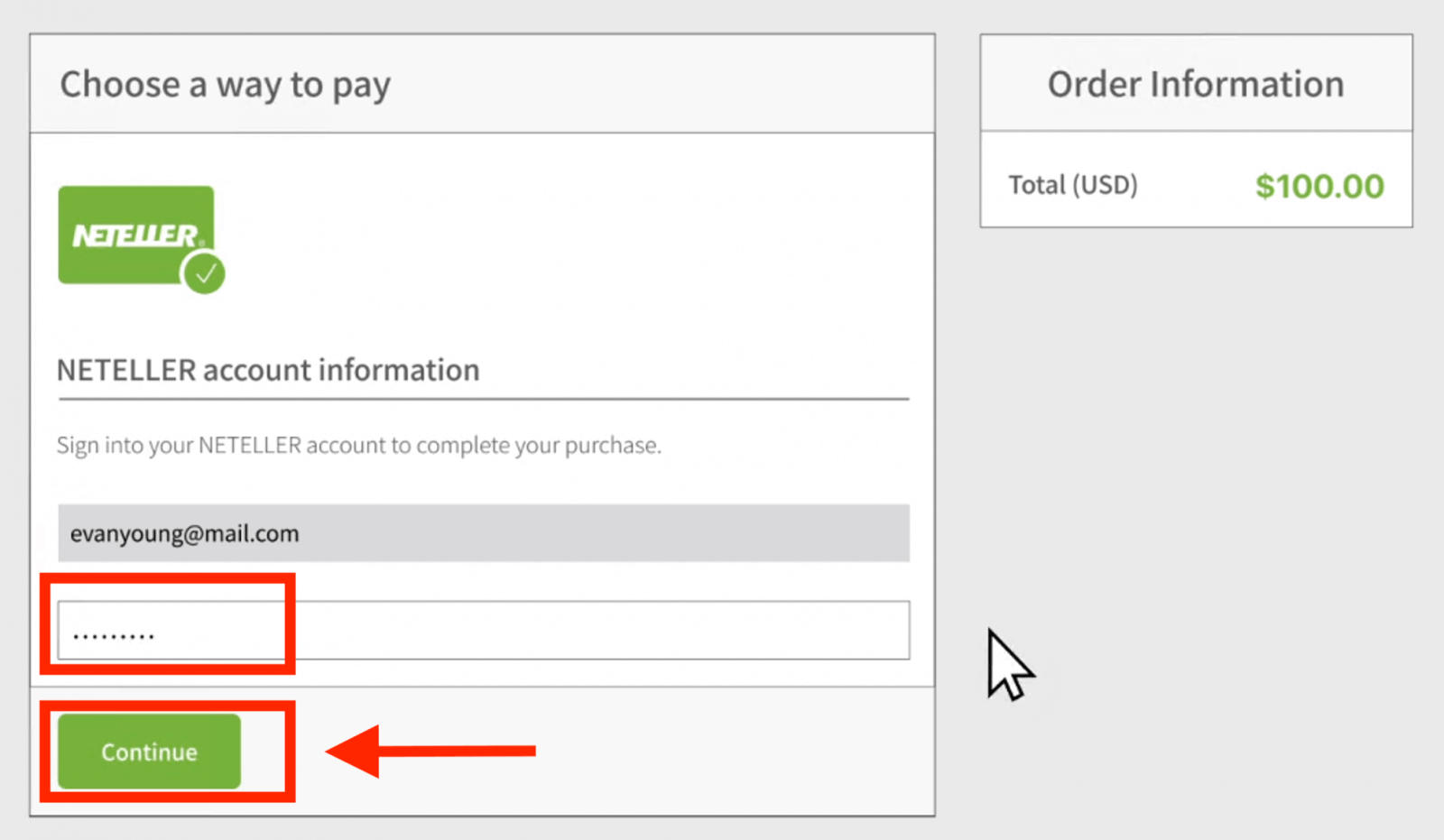
7. Ödeme bilgilerini kontrol edin ve "Siparişi tamamla"ya tıklayın.
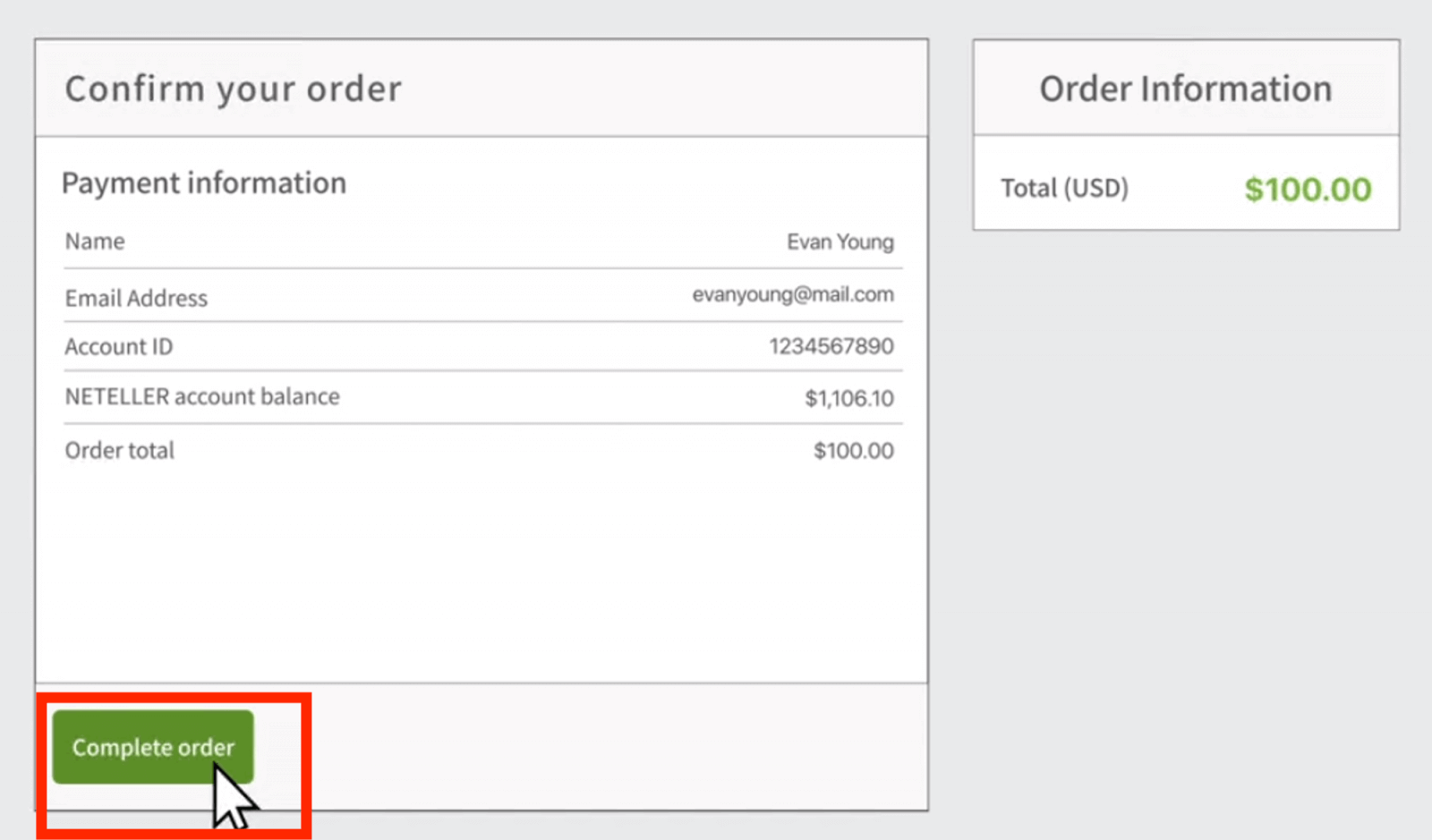
8. İşleminiz başarıyla tamamlandıktan sonra bir onay penceresi açılacaktır.
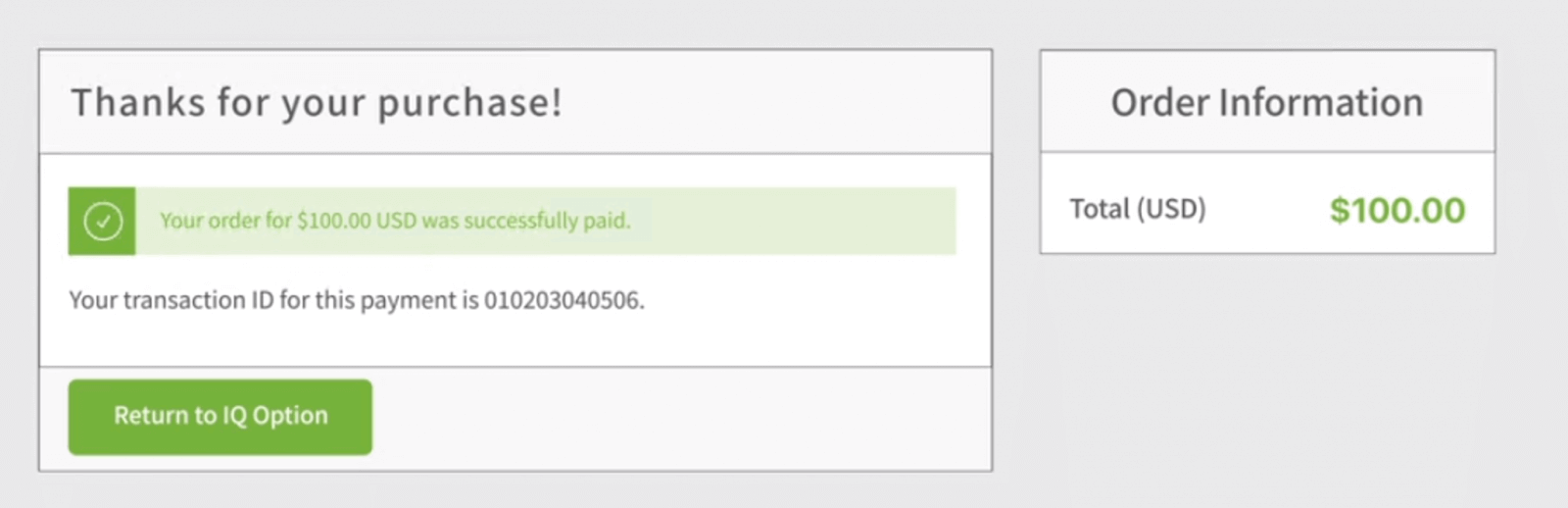
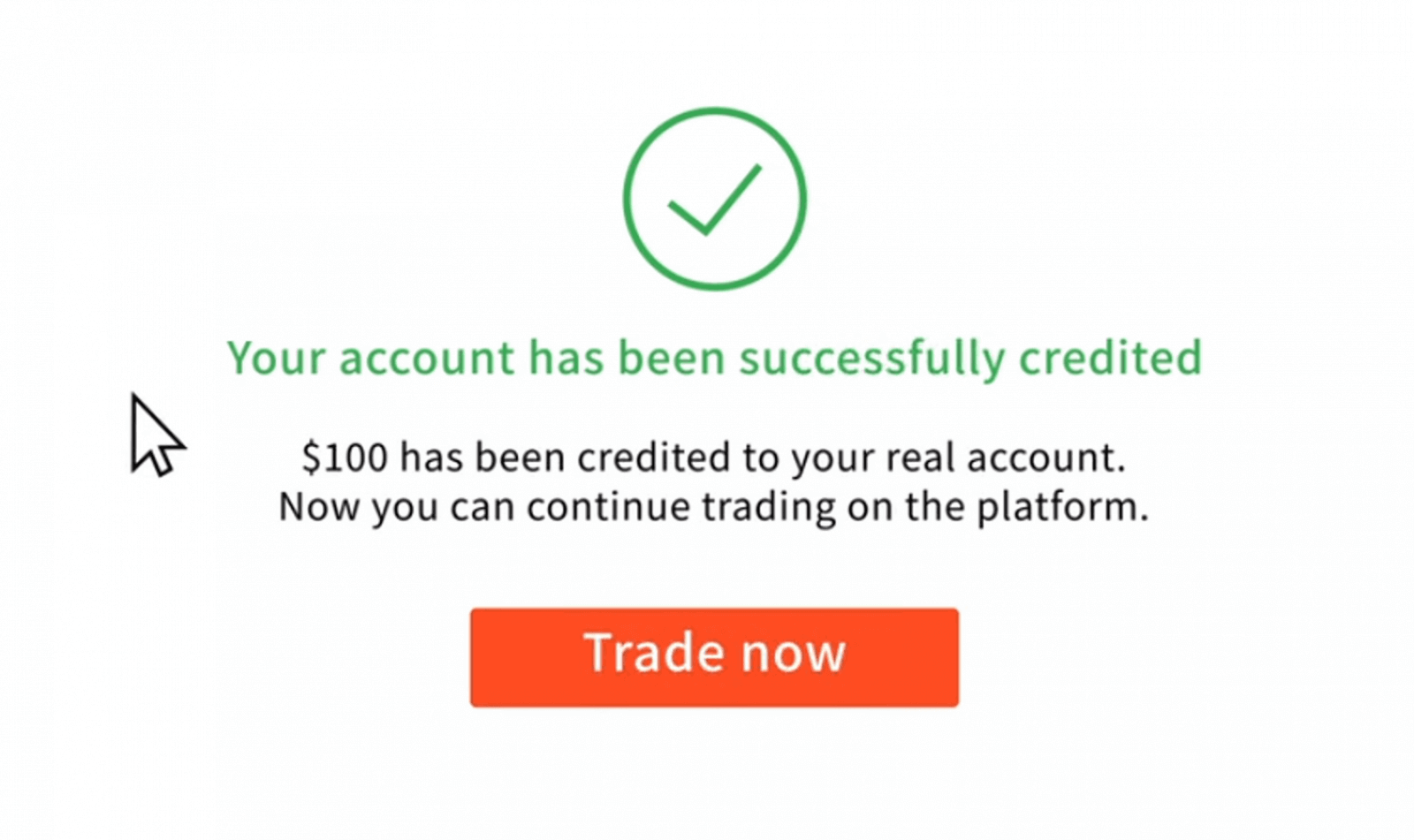
Paranız anında gerçek bakiyenize yansıtılacaktır.
Param nerede? Hesabıma otomatik olarak bir Para Yatırıldı
IQ Option şirketi, yetkiniz olmadan hesabınızı borçlandıramaz.Lütfen üçüncü bir tarafın banka hesabınıza veya e-cüzdanınıza erişimi olmadığından emin olun.
IQ Option web sitesinde birkaç hesabınız olması da mümkündür.
Birisinin platformdaki hesabınıza erişme şansı varsa, ayarlardan şifrenizi değiştirin.
Sık Sorulan Sorular (SSS)
Ödediğim Boleto'nun hesabıma geçmesi ne kadar sürer?
Boletos, 2 iş günü içinde işlenir ve IQ Option hesabınıza yatırılır. IQ Option'ın farklı boleto'ları olduğunu ve genellikle yalnızca minimum işlem süresinde değişiklik gösterdiğini, hızlı boletolar için 1 saat ve diğer sürümler için 1 gün olduğunu lütfen unutmayın. Unutmayın: iş günleri yalnızca Pazartesi'den Cuma'ya kadardır.
Hızlı bir boleto ödedim ve 24 saat içinde hesabıma gelmedi. Neden?
Boletos için maksimum işlem süresinin en hızlısı bile 2 iş günü olduğunu lütfen unutmayın! Bu nedenle, yalnızca bu son tarih sona erdiğinde potansiyel olarak yanlış bir şey olduğu anlamına gelir. Bazılarının hızlı bir şekilde kredilendirilmesi ve bazılarının olmaması yaygındır. Lütfen bekleyin! Süre dolmuşsa, destek aracılığıyla IQ Option ile iletişime geçin.
Banka havalesi ile yatırdığım paranın hesabıma geçmesi ne kadar sürer?
Banka havaleleri için standart maksimum süre sınırı 2 iş günüdür ve daha kısa sürebilir. Ancak bazı boletolar daha kısa sürede işlendiği gibi, bazı boletolar da vadenin tamamına ihtiyaç duyabilir. En önemli şey, havaleyi kendi hesabınızda yapmak ve havaleyi yapmadan önce web sitesi/uygulama üzerinden talepte bulunmaktır!
Bu 72 saatlik hata nedir?
Bu, IQ Option'ın uyguladığı yeni bir AML (kara para aklamayı önleme) sistemidir. Boleto ile para yatırırsanız, para çekmeden önce 72 saate kadar beklemeniz gerekir. Diğer yöntemlerin bu değişiklikten etkilenmediğini unutmayın.
Başkasının hesabını kullanarak para yatırabilir miyim?
Hayır. IQ Option Hüküm ve Koşullarında belirtildiği gibi, tüm para yatırma araçlarının yanı sıra kartların, CPF'nin ve diğer verilerin mülkiyeti size ait olmalıdır.
Ya hesabımın para birimini değiştirmek istersem?
İlk para yatırma girişiminde bulunduğunuzda para birimini yalnızca bir kez ayarlayabilirsiniz.
Gerçek alım satım hesabınızın para birimini değiştiremezsiniz, bu yüzden lütfen "Ödemeye geç"e tıklamadan önce doğru olanı seçtiğinizden emin olun.
Herhangi bir para biriminde para yatırabilirsiniz ve otomatik olarak seçtiğiniz para birimine dönüştürülecektir.
Banka ve kredi kartları. Kredi kartı ile para yatırabilir miyim?
Para yatırmak ve çekmek için Electron dışında herhangi bir Visa, Mastercard veya Maestro (yalnızca CVV ile) banka kartı veya kredi kartı kullanabilirsiniz. Kart geçerli olmalı ve adınıza kayıtlı olmalı ve uluslararası çevrimiçi işlemleri desteklemelidir.
Kartımın bağlantısını nasıl kaldırabilirim?
Kartınızın bağlantısını kaldırmak istiyorsanız, yeni para yatırma işleminizi yaparken lütfen "Öde" düğmesinin hemen altındaki "Kartın Bağlantısını Kaldır" seçeneğine tıklayın.
3DS nedir?
3-D Secure işlevi, işlemlerin işlenmesi için özel bir yöntemdir. Online bir işlem için bankanızdan SMS bildirimi almanız 3D Secure fonksiyonunun açık olduğu anlamına gelir. SMS mesajı almazsanız, etkinleştirmek için bankanızla iletişime geçin.
Kartla para yatırmada sorun yaşıyorum
Para yatırmak için bilgisayarınızı kullanın ve hemen çalışması gerekir!
Tarayıcınızdan geçici internet dosyalarını (önbellek ve çerezler) temizleyin. Bunu yapmak için CTRL+SHIFT+DELETE tuşlarına basın, TÜM zaman aralığını seçin ve temizleme seçeneğini belirleyin. Sayfayı yenileyin ve değişen bir şey olup olmadığına bakın. Talimatların tamamı için buraya bakın . . Farklı bir tarayıcı veya farklı bir cihaz kullanmayı da deneyebilirsiniz.
Yanlış 3-D Secure kodunu (banka tarafından gönderilen tek seferlik onay kodu) girdiyseniz para yatırma işlemi reddedilebilir. Bankanızdan SMS mesajı ile bir kod aldınız mı? Almadıysanız lütfen bankanızla iletişime geçin.
Bu, bilgilerinizdeki "ülke" alanı boşsa olabilir. Bu durumda sistem hangi ödeme yöntemini sunacağını bilemez çünkü mevcut yöntemler ülkeye göre değişir. İkamet ettiğiniz ülkeyi girin ve tekrar deneyin.
Uluslararası ödemelerde kısıtlamaları varsa, bazı para yatırma işlemleri bankanız tarafından reddedilebilir. Lütfen bankanızla iletişime geçin ve bu bilgileri yanlarında kontrol edin.
Bunun yerine bir e-cüzdandan para yatırabilirsiniz.
IQ Option aşağıdakileri destekler: Skrill , Neteller .
Bunlardan herhangi birine çevrimiçi olarak ücretsiz olarak kolayca kaydolabilir ve ardından e-cüzdanınıza para eklemek için banka kartınızı kullanabilirsiniz.